В Windows 10 есть одна интересная функция, которая называется «Проецирование на этот компьютер». В последних обновлениях она была добавлена в параметры системы и в меню «Проецировать». Раньше это все работало через приложение «Подключить». В принципе, как и сейчас, но сама функция уже интегрирована в систему. Благодаря чему использовать ее стало удобнее.
Благодаря этой функции можно транслировать изображение на экран стационарного компьютера (монитор) или ноутбука с других устройств. То есть можно транслировать на Windows 10 изображение с телефона/планшета на Android, или с другого компьютера/ноутбука на Windows 8.1 и Windows 10.
Используя эту функцию можно дублировать экран с компьютера на компьютер, или с телефона на компьютер по Wi-Fi сети. Без использования проводов. Используется технология Miracast. А это значит, что устройства должны просто находится недалеко друг от друга (примерно в рамках небольшой квартиры или дома) . Не обязательно подключать устройства к одной Wi-Fi сети.
Как удалено (подключиться) ВЗЛОМАТЬ любой компьютер | Полный доступ к чужому компьютеру
Устройства соединяются напрямую, соединение происходит не через роутер. Подключаться к интернету вообще не обязательно.
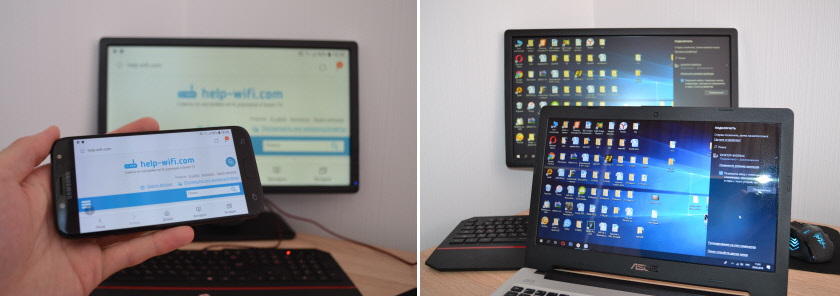
Вместе с изображением передается и звук. Например, если мы выводим изображение с телефона на наш компьютер или ноутбук с Windows 10, то звук так же будет воспроизводится через динамики компьютера. И еще одна фишка – управлять устройством с которого мы проецируем изображение можно с компьютера, на который проецируем.
Но в моем случае эта фишка работала только при проецировании на компьютер изображения с другого компьютера. При трансляции картинки с телефона на Android, возможности управлять телефоном с компьютера у меня не было. Там появляется какое-то сообщение с инструкцией, но выполнить ее невозможно. Я так понимаю, что управление возможно только при проецировании с компьютера на компьютер. Устройства с сенсорными экранами скорее всего не поддерживаются.
Как работает проецирование на компьютер и на каких устройствах?
Как я уже писал выше, работает все по Wi-Fi. Используется технология Miracast. Поэтому, на обеих устройствах должен быть установлен Wi-Fi модуль с поддержкой Miracast. Если речь идет о стационарных компьютерах (ПК) , то нужно купить и подключить Wi-Fi адаптер. Подробнее читайте в этой статье. В ноутбуках он обычно встроенный.
Wi-Fi на компьютере должен работать (драйвер установлен, беспроводная связь включена) . Здесь те же требования, что и при настройке функции «Беспроводной дисплей» в Windows 10. Когда мы выводим изображение не на компьютер, а с компьютера на экран телевизора, например.
Принимать изображение с других устройство можно только на Windows 10. Транслировать изображение можно с других компьютеров на которых есть функция «Подключение к беспроводному дисплею». Это компьютеры на Windows 8.1 и Windows 10. Ну и соответственно с железом (Wi-Fi модуль, видеокарта) , которое поддерживает эту возможность.
Так же можно дублировать экран на компьютер с телефонов и планшетов, которые работают на Android. В зависимости от устройства, версии Android, оболочки и т. д., эта функция может называться по-разному. Например, Smart View на устройствах Samsung. Или «Беспроводной дисплей», «Miracast», пункт «Трансляция» в настройках экрана.
На iPhone и iPad это не работает. Для дублирования экрана с этих устройств используется фирменная технология от Apple, которая называется AirPlay. А не Miracast, которая используется в нашем случае. Если у вас iPhone или iPad, то возможно вам будет интересно почитать статью как дублировать экран iPhone или iPad на телевизор.
Как я все тестировал: у меня относительно новый и мощный ПК с внешним USB-адаптером Netis WF2190, старый ноутбук ASUS K56CM но с замененным Wi-Fi модулем на Intel Dual Band Wireless-AC 3160 и не самый новый телефон Samsung Galaxy J5 2017 (Android 8.1) . На ПК и ноутбуке установлена Windows 10.
С ПК я без проблем транслирую изображение на экран ноутбука и наоборот – с ноутбука идет трансляция изображения на монитор компьютера. Использовать функцию «Проецирование на этот компьютер» для подключения телефона Samsung к ноутбуку мне так и не удалось. Телефон видит компьютер, в Windows появляется запрос на подключение, но все зависает в процессе подключения. К тому же на ноутбуке, в настройках этой функции есть следующее предупреждение: «На этом устройстве могут быть проблемы с отображением содержимого, так как его аппаратная часть не была специально разработана для беспроводного проецирования».
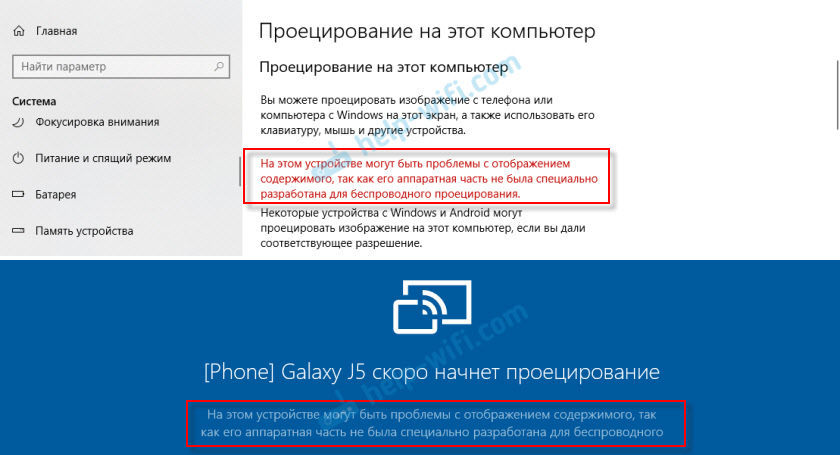
В то время как на стационарный компьютер экран с этого телефона дублируется вообще без проблем. И этого предупреждения о возможных проблема с отображением содержимого на стационарном компьютере нет. Видимо это из-за устаревшего железа в ноутбуке, или драйверов. Но напомню, что связка ПК — ноутбук и ноутбук — ПК работает отлично.
Настройка функции «Проецирование на этот компьютер» в Windows 10
В параметрах Windows 10, в разделе «Система» есть вкладка «Проецирование на этот компьютер». Открываем ее и смотрим настройки:
- Для того, чтобы устройства с Windows и Android могли проецировать изображение на наш компьютер, нужно дать на это разрешение. В первом выпадающем меню нужно выбрать «Доступно везде». Пункт «Всегда отключено» отключает эту функцию, а пункт «Доступно везде в защищенных сетям» вообще не понятно что делает (если знаете, напишите в комментариях) .
- Запрос проецирования на этот компьютер: «Только в первый раз» – запрос на подключение появится только один раз при первом подключении, в дальнейшем трансляция изображения с этого устройства будет происходить автоматически. «При каждом подключении» – запрос разрешения на подключение будет появляться каждый раз.
- Требовать ПИН-код для связывания. Если включить эту функцию, то понадобится вводить ПИН-код на устройстве с которого будет выполняться проецирование. ПИН-код будет отображаться на экране компьютера. Думаю, что это лишнее. Достаточно обычного запроса на подключение.
- Этот компьютер можно обнаруживать для проецирования, только когда он подключен к источнику питания. Если включить этот пункт, то насколько я понимаю, функция работать не будет при питании ноутбука от батареи.
- Имя компьютера. Это имя будет отображаться на Android-устройстве или другом компьютере, с которого мы будем подключаться к этому компьютеру для трансляции изображения. Его можно сменить, если это необходимо.
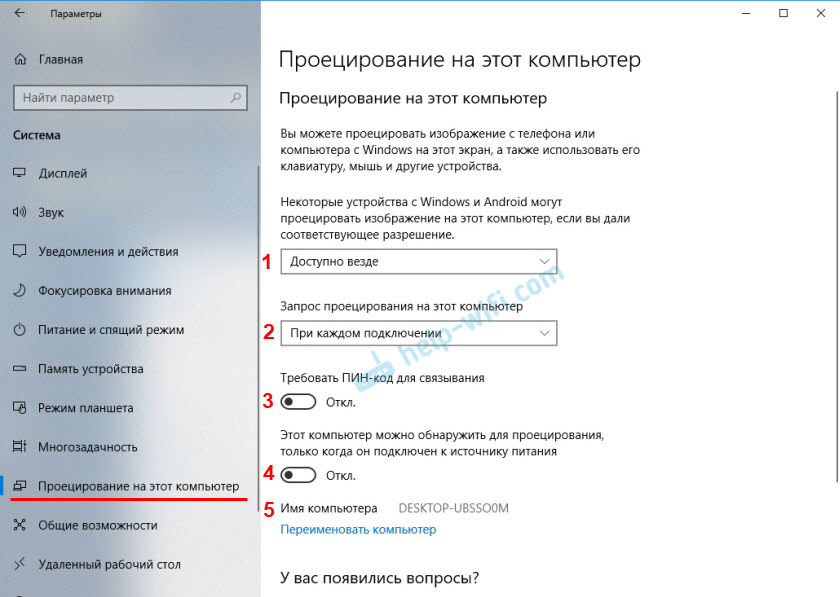
С настройками все просто и понятно. Достаточно выбрать пункт «Доступно везде» в первом меню. Ну и отключить настройку под номером 4, если у вас ноутбук и он не подключен к питанию.
В случае если настройки неактивны – смотрите решение в конце статьи.
Если у вас, так же как и у меня на ноутбуке (выше скриншот с ПК, там все ok) есть сообщение «На этом устройстве могут быть проблемы с отображением содержимого, так как его аппаратная часть не была специально разработана для беспроводного проецирования», то все ровно включите эту функцию и попробуйте подключить устройство.
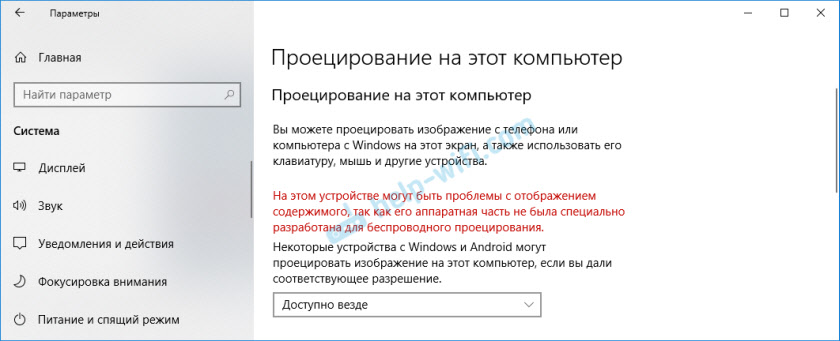
В моем случае только телефон не подключился. А с ноутбука на ПК трансляция работала. Возможные проблемы с настройкой этой функции и ошибки в процессе подключения устройств мы разберем в конце этой статьи.
Как дублировать экран с телефона или планшета на компьютер с Windows 10?
Напомню, что этот способ работает только на смартфонах и планшетах, которые работают на Android. Сначала нужно включить функцию «Проецирование на этот компьютер» (на компьютере, который будет выступать в качестве беспроводного монитора) , как я показывал выше.
На телефоне нужно открыть статус бар и найти там иконку запуска трансляции экрана по технологии Miracast. На моем телефоне Samsung это Smart View (находится на втором экране, свайп влево) . Возможно на вашем устройстве эта функция находится в настройках, где-то в разделе «Подключения», или «Экран».
В списке доступных устройства для отражения экрана выбираем свой компьютер.

На компьютере нужно подтвердить подключение телефона для выполнения проецирования.

Сразу во весь экран откроется приложение «Подключить» и начнется процесс подключения.

Если все хорошо, то через несколько секунд экран телефона появится на мониторе вашего компьютера.
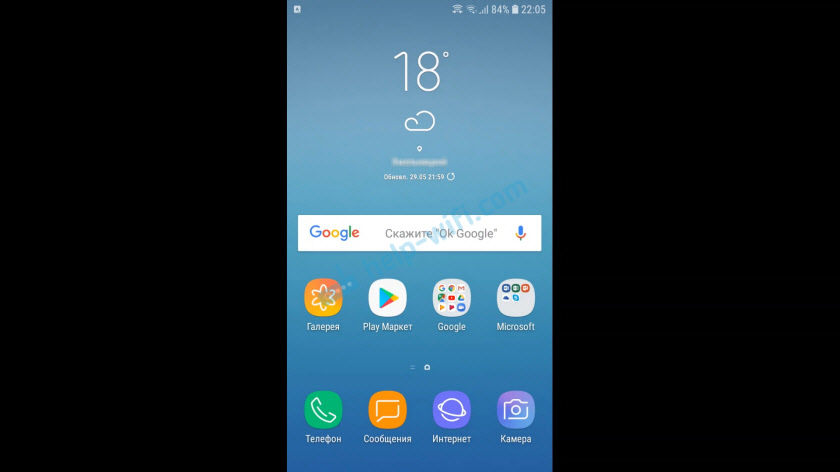
Появится еще какое-то странное сообщение, что сенсорный ввод отключен. Где будет написано, как его включить. Но как я уже выяснил (и писал в начале статьи) – управление сенсорным телефоном в этом режиме не работает.

Можно выйти из полноэкранного режима, изменить размер окна, или свернуть приложение «Подключить».

В горизонтальном режиме тоже все отлично работает. Например, можно без проблем транслировать видео с YouTube.

Звук с телефона так же транслируется на компьютер. Управлять беспроводной трансляцией изображения по Miracast нужно на телефоне. Там для этого отображается специальная иконка на экране. Можно приостановить трансляцию, сменить устройство, или отключиться от компьютера.
Трансляция изображения с компьютера/ноутбука на другой компьютер с Windows 10
Схема такая же, как и в случае с подключением телефона. На компьютере, на который мы будем выводить изображение нужно активировать функцию «Проецирование на этот компьютер» (писал об этом выше) .
Дальше на компьютере с которого мы будем выводить изображение по Wi-Fi нужно перейти в меню «Проецировать». Для этого нужно нажать сочетание клавиш Win + P. И перейти в радел «Подключение к беспроводному дисплею».

Начнется поиск устройств, где должен быть наш компьютер, на который мы хотим проецировать изображение. Выбираем его.

Дальше на компьютере, который будет принимать и выводить картинку на свой экран, нужно подтвердить подключение.

Начнется процесс подключения. После успешного соединение изображение с одного компьютера будет передаваться на экран другого и отображаться в приложении «Подключить». Вот так работает проецирование с одного компьютера на другой в Windows 10. Без проводов, по Wi-Fi сети.

На компьютере, с которого идет трансляция, в меню «Проецировать» (Win + P) – «Подключение к беспроводному дисплею» можно поставить галочку возле «Разрешить ввод с помощью мыши, клавиатуры, сенсорного управления и пера с этого устройства». Это даст возможность управлять компьютером который выполняет трансляцию с компьютера, который принимает трансляцию изображения.

Так же можно менять режим проекции (как и при подключении по HDMI кабелю) .
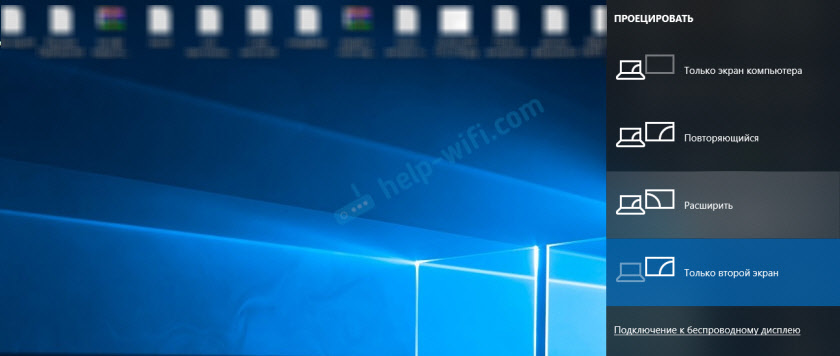
Можно, например, расширить экран на другой компьютер, или дублировать его (режим «Повторяющийся») .
Возможные проблемы при использовании Windows 10 в качестве беспроводного монитора
Все работает не так идеально, как хотелось бы. Возможно это потому, что функция «Проецирование на этот компьютер» находится в режиме разработки. Например, не всегда удается соединить устройства с первого раза. Иногда мне приходилось перезагружать компьютер. Так как при подключении к другому компьютеру просто появлялась ошибка «Не удалось подключиться».

Или на принимающем компьютере (в приложении «Подключить» в Windows 10) отображалась ошибка «Возникла проблема с проецированием».

Если у вас не получилось настроить проецирование на беспроводной монитор в Windows 10 с первого раза – попробуйте еще раз. Если в настройках отображается предупреждение о том, что на вашем устройстве могут быть проблемы с отображением содержимого из-за его аппаратной части (писал об этом в начале статьи, там же есть скриншоты) , то будьте готовы к тому, что функция «Проецирование на этот компьютер» вообще не будет работать. Или будет работать не со всеми устройствами.
Решение самых частых проблем:

- В параметрах Windows 10 «Проецирование на этот компьютер» не работает, настройки неактивны. Ошибка: «Мы все еще пытаемся определить возможности компонента» или «Это устройство не поддерживает получение сигнала стандарта Miracast, поэтому беспроводное проецирование на него невозможно».
Убедитесь, что на компьютере есть Wi-Fi модуль, он включен и работает. Посмотрите состояние беспроводного модуля в диспетчере устройств. Возможно, установленный в вашем компьютере модуль не поддерживает Miracast, поэтому данная функция недоступна. Возможно вам пригодится статья обновление (установка) драйвера на Wi-Fi в Windows 10. Так же можно попробовать обновить драйвер, если в настройках беспроводного монитора есть ошибка: «На этом устройстве могут быть проблемы с отображением содержимого, так как его аппаратная часть не была специально разработана для беспроводного проецирования».
- Если другие устройства не видят беспроводной монитор, то убедитесь, что они находятся не очень далеко друг от друга. Проверьте, включена ли функция проецирования на принимающем компьютере (нужно поставить «Доступно везде») . Так же можно попробовать отключить эту функцию и включить ее заново. Или перезагрузить компьютер. Вручную запустить приложение «Подключить» (через поиск в Windows 10) .
- На компьютере нет кнопки «Подключение к беспроводному дисплею». С этим вы можете столкнутся, когда хотите подключить компьютер к другому компьютеру для трансляции экрана. Скорее всего на этом компьютере есть ограничения со стороны Wi-Fi модуля, или видеокарты. Больше информации на эту тему есть в этой статье.
Если настройки неактивны – устанавливаем компонент «Беспроводной дисплей»
Бывает, что настройки в разделе «Проецирование на этот компьютер» неактивны (все пункты серые) .

Решение – установить компонент «Беспроводной дисплей». Нажмите на «Дополнительные компоненты» (выделен голубым цветом, смотрите скриншот выше) . Затем нажмите на «Добавить компонент», поставьте галочку возле «Беспроводной дисплей» и нажмите на кнопку «Установить».

Дождитесь установки компонента и все заработает.
При любых неполадках начните с обновления драйвера Wi-Fi адаптера, так как причина скорее всего именно в нем. Загружайте драйвера только с официального сайта производителя беспроводного адаптера, или ноутбука. Можете установить последние обновления Windows 10.
Если эксперименты с драйверами не помогают, беспроводное проецирование не работает, значит действительно есть ограничения со стороны железа. Возможно, проблему решит замена Wi-Fi модуля, или подключение USB-адаптера. Если у вас ноутбук, то после подключения USB-адаптера не забудьте отключить встроенный Wi-Fi модуль в диспетчере устройств.
Оставляйте комментарии, задавайте вопросы и не забывайте делиться полезной информацией на эту тему. Всего хорошего!
Источник: help-wifi.com
Как открыть доступ к БД в MySQL на другом компьютере?
Сейчас я пишу небольшую программу в Unity, чтобы она считывала и выдавала данные из БД MySQL. Я только начала программировать, поэтому проект для многих скорее всего покажется очень легким, но у меня возникла проблема. В Editor у Unity все работает замечательно, но только на том компьютере, на котором находится моя БД.
В принципе, это логично, ведь мой код подключается к БД через localhost, но какие настройки мне нужно предпринять, чтобы БД читалась с другого компьютера, на котором моей БД нет? я понимаю, что скорее всего придется подключать какой-то экстерный сервер (вроде посредника), но все-таки может есть какой-то другой путь? Заранее большое спасибо за ваши ответы!
Отслеживать
задан 13 фев 2018 в 13:49
1 1 1 серебряный знак 1 1 бронзовый знак
14 фев 2018 в 14:03
Источник: ru.stackoverflow.com
Microsoft Remote Desktop на ПК с Windows 11
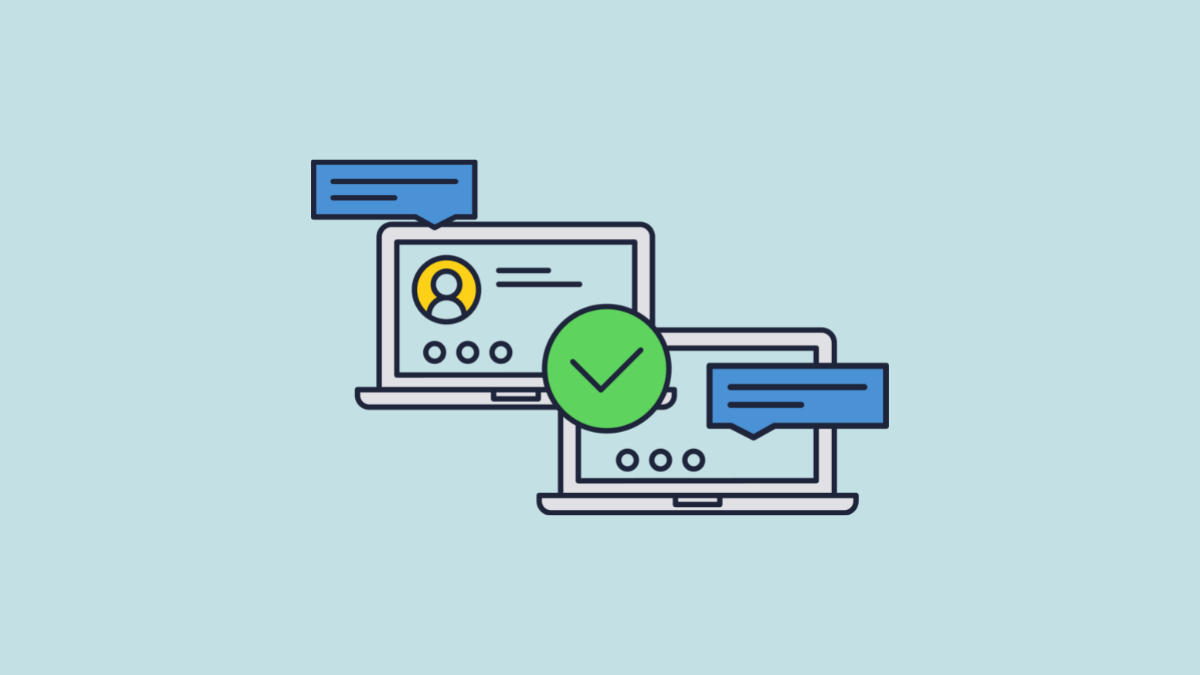
Благодаря функции удаленного рабочего стола на вашем устройстве Windows вы можете использовать приложение на своем устройстве Android, iOS или macOS или другом ПК с Windows, чтобы управлять компьютером из любого места, не находясь физически рядом с системой. Это может пригодиться, когда вам нужно срочно получить доступ к каким-либо файлам, но вы не можете сделать это лично.
Но есть некоторые вещи, о которых вам нужно помнить, прежде чем вы с энтузиазмом начнете удаленно управлять своим компьютером. Во-первых, только «Pro» версия операционной системы Windows поддерживает функцию удаленного рабочего стола. Вы можете проверить свою версию Windows в приложении «Настройки», если вы не уверены. Во-вторых, вам нужно будет включить компьютер и подключить его к Интернету всякий раз, когда вы хотите удаленно подключиться к компьютеру.
Примечание. Хотя на ПК, к которому вы хотите получить удаленный доступ, должна быть установлена Pro-версия Windows, это не относится к ПК, который вы будете использовать для доступа к нему, то есть, если вы используете ПК. Вы также можете использовать совершенно разные операционные системы, например, устройства Android или iOS.
Включите функцию удаленного рабочего стола на вашем устройстве Windows
По умолчанию функция удаленного рабочего стола отключена, и вам сначала нужно будет включить ее в приложении «Настройки» на вашем ПК для использования в будущем.
Перейдите в меню «Пуск» и нажмите на приложение «Настройки», чтобы продолжить. Кроме того, вы также можете ввести «Настройки», чтобы найти его.
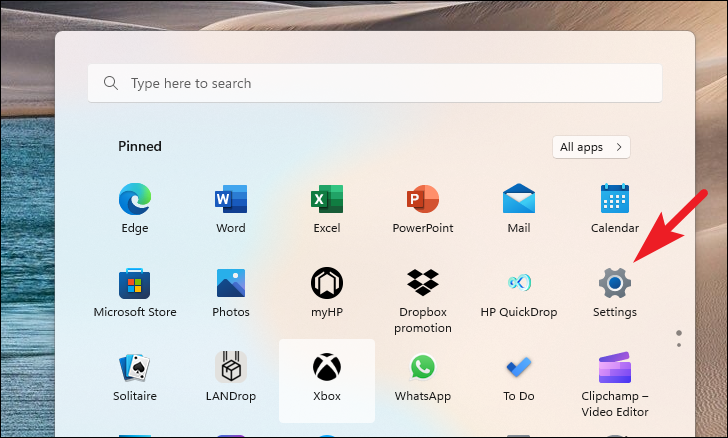
Затем убедитесь, что вы выбрали вкладку «Система» на левой боковой панели. Кроме того, убедитесь, что вы записали имя ПК, отображаемое на этом экране, поскольку на дальнейших этапах будет крайне важно установить удаленное соединение.
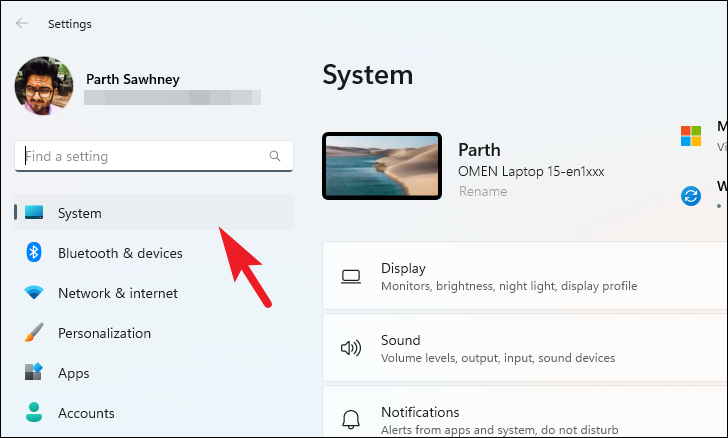
Затем в правой части окна прокрутите, чтобы найти и щелкнуть плитку «Удаленный рабочий стол».
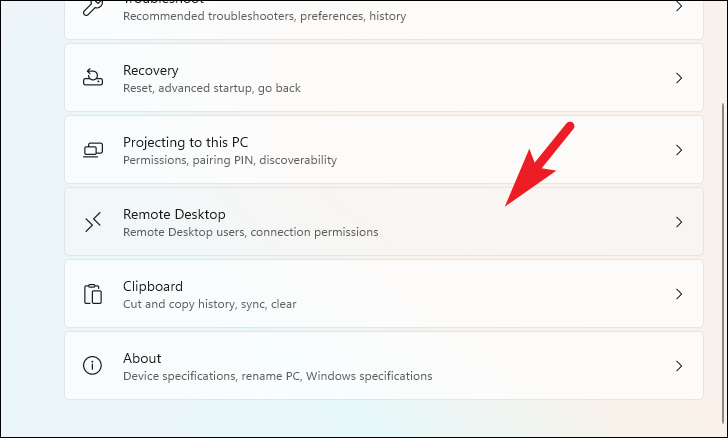
После этого переведите тумблер в положение «Вкл», нажав на него. Затем щелкните плитку «Удаленный рабочий стол», чтобы развернуть раздел. Установите флажок перед «Требовать от устройств использовать аутентификацию на уровне сети для подключения», чтобы ограничить несанкционированный доступ к вашему ПК.
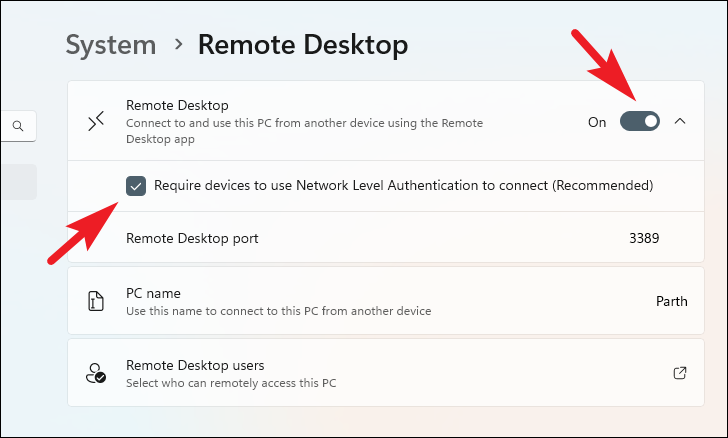
Теперь нажмите на вкладку «Система» на левой боковой панели, чтобы продолжить.
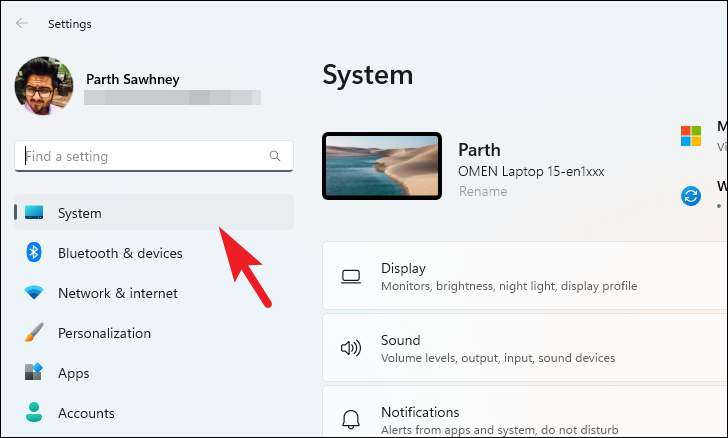
Затем прокрутите вниз до нижней части страницы и нажмите на плитку «О программе», чтобы продолжить.
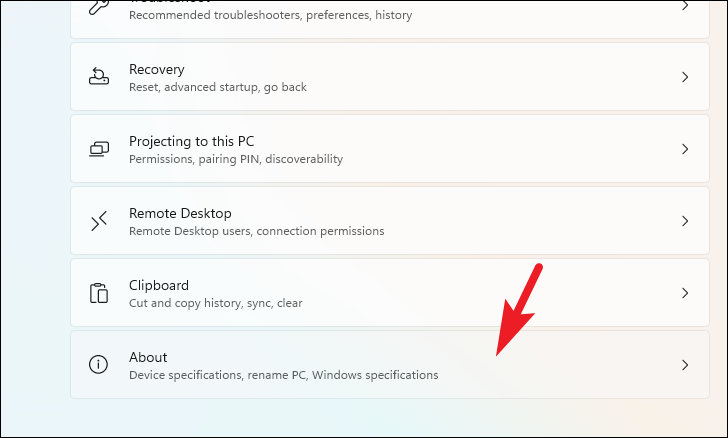
Затем нажмите «Дополнительные параметры системы», чтобы продолжить. На экране появится окно наложения.
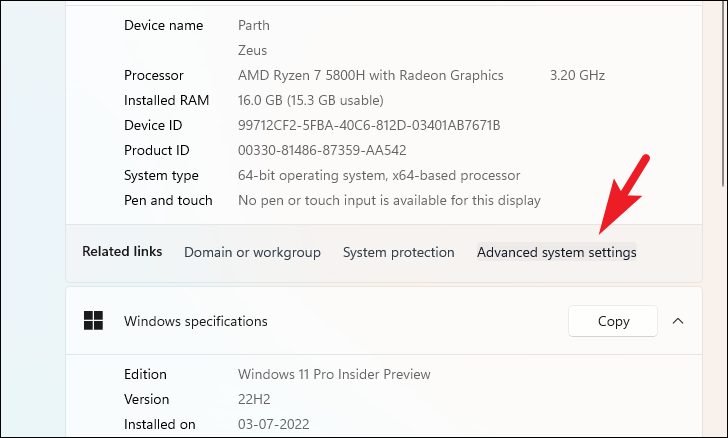
В окне наложения щелкните вкладку «Удаленный». Затем нажмите переключатель перед параметром «Разрешить удаленные подключения к этому компьютеру», чтобы продолжить. Кроме того, убедитесь, что установлен флажок перед параметром «Разрешить подключения только с компьютеров, на которых запущен удаленный рабочий стол с проверкой подлинности на уровне сети». Наконец, нажмите кнопку «Применить» для подтверждения и нажмите кнопку «ОК», чтобы закрыть окно.
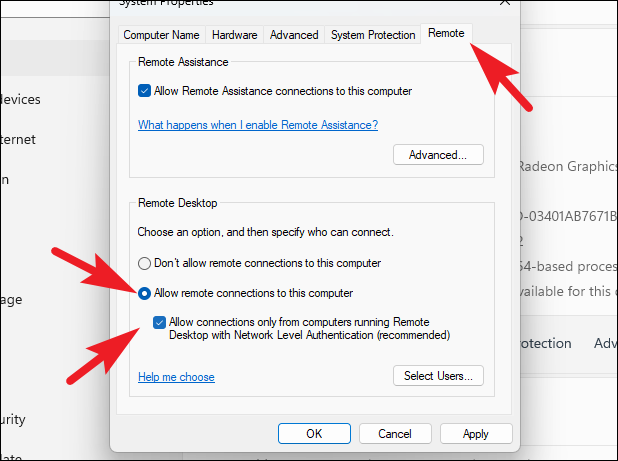
Вот и все, вы успешно настроили свой ПК с Windows 11 для удаленного доступа.
Кроме того, рекомендуется записать IP-адрес вашего ПК, чтобы убедиться, что вы можете подключиться к нему на случай, если подключение к удаленному рабочему столу не будет установлено с использованием только имени.
Чтобы узнать IP-адрес вашего ПК, на главном экране окна настроек щелкните вкладку «Сеть и Интернет», чтобы продолжить.
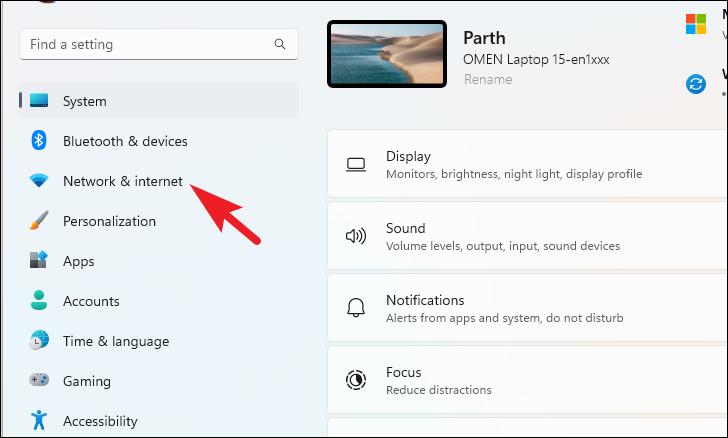
После этого нажмите на вкладку «Wi-Fi».
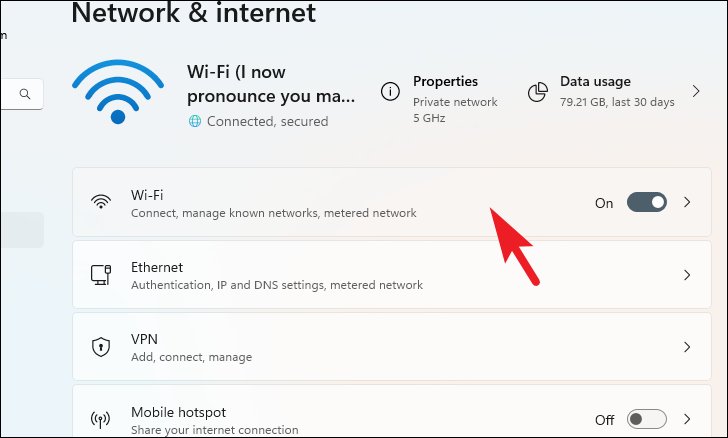
Затем щелкните вкладку текущей подключенной сети, чтобы продолжить.
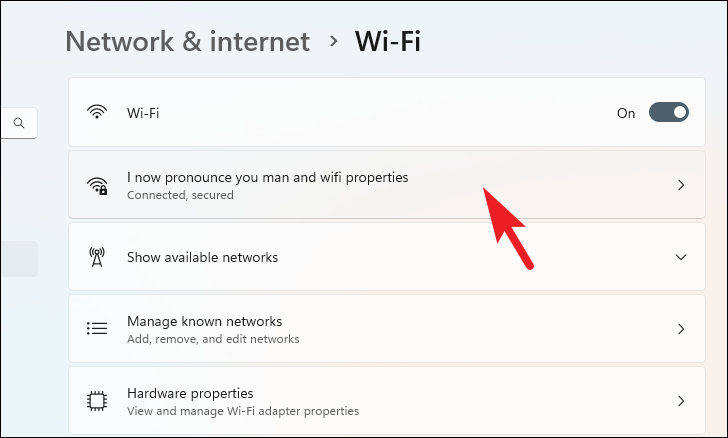
После этого прокрутите вниз и запишите адрес IPv4, указанный на экране.
Примечание. Адрес может измениться, если вы перезагрузите устройство Windows или домашний маршрутизатор/модем. При подключении с IP-адресом всегда проверяйте, что у вас есть текущий адрес вашего устройства.
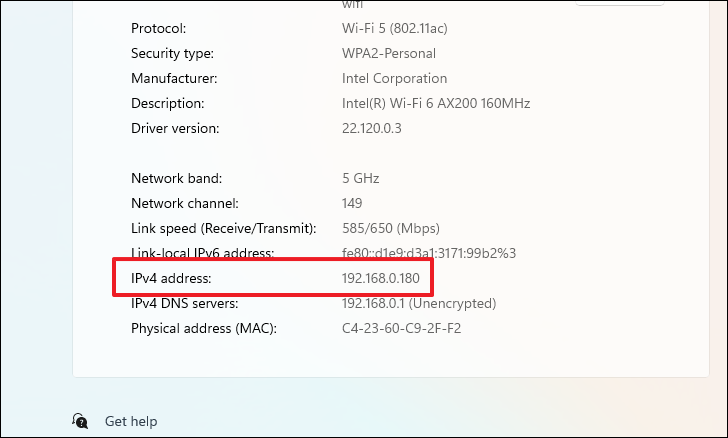
Удаленное подключение к ПК с Windows 11
Существует два метода удаленного подключения к домашнему ПК: один — через другой ПК с Windows, а другой — с устройства Android, iOS или macOS. Для вашего удобства мы рассмотрим оба случая в этом руководстве.
Подключение с помощью приложения удаленного рабочего стола для Windows
Если компьютер, с которого вы пытаетесь подключиться, также является компьютером с Windows, процесс настолько прост, насколько это возможно.
Если приложение еще не загружено и не установлено на клиентском устройстве, перейдите в меню «Пуск» и щелкните значок Microsoft Store, чтобы продолжить. Кроме того, вы также можете ввести Store меню для поиска.
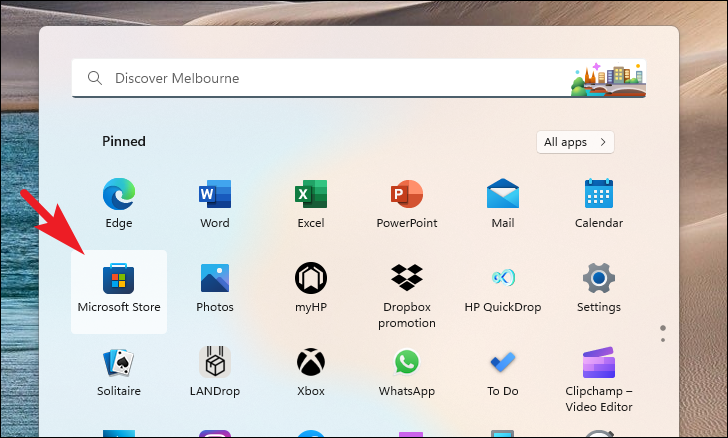
После этого найдите удаленный рабочий стол с помощью панели поиска в приложении Microsoft Store. Затем в результатах поиска щелкните плитку «Удаленный рабочий стол», чтобы продолжить.
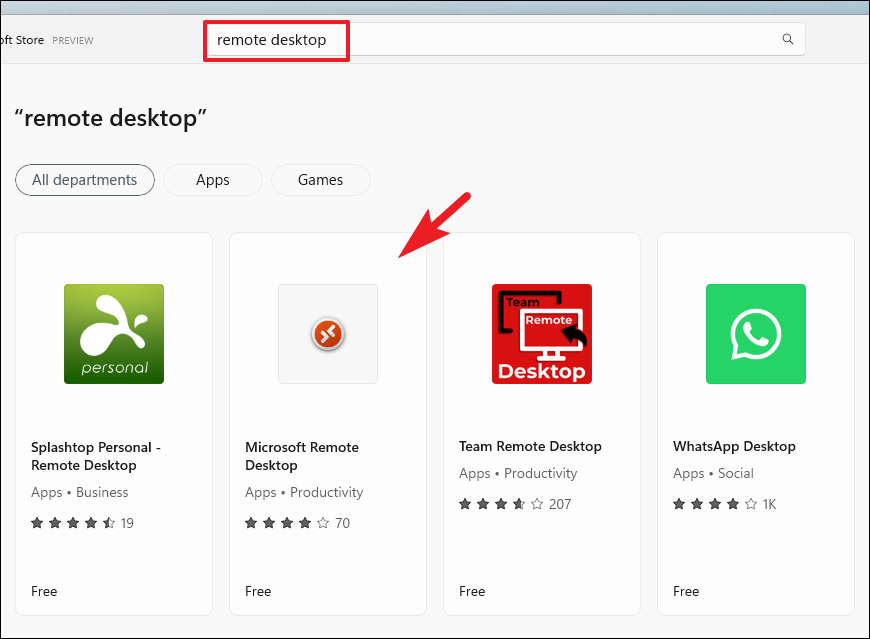
Нажмите кнопку «Получить/Установить», чтобы загрузить и установить приложение на устройство.
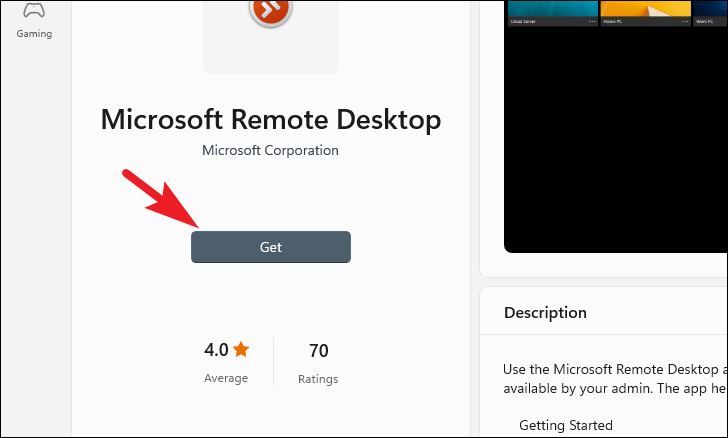
После того, как вы установили приложение, перейдите в меню «Пуск» и введите Remote Desktop его, чтобы выполнить поиск. Затем щелкните плитку «Удаленный рабочий стол» в результатах поиска, чтобы продолжить.
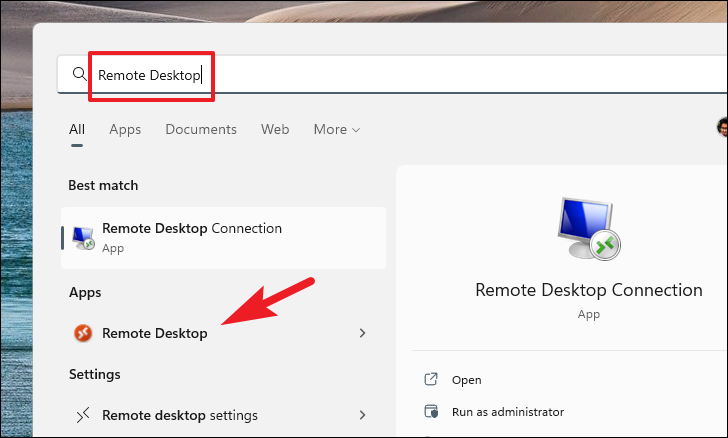
Теперь нажмите кнопку «Добавить», а затем выберите «ПК», чтобы продолжить.
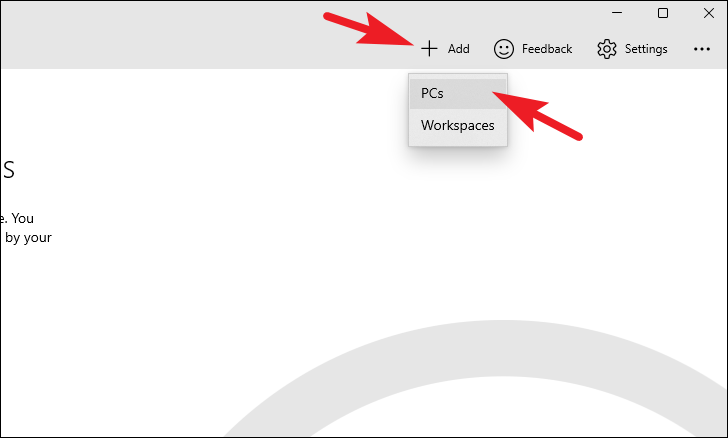
Затем введите либо имя ПК, либо IP-адрес системы в поле «Имя ПК».
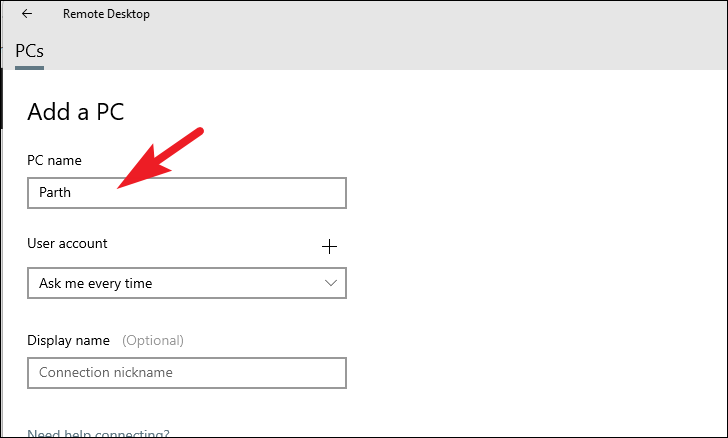
После этого нажмите значок «+», чтобы добавить учетную запись, в которую вы хотите войти с помощью удаленного подключения. Если вы хотите войти в систему для нескольких пользователей, оставьте параметр «Спрашивать меня каждый раз». Вам нужно будет вводить учетные данные каждый раз, когда вы подключаетесь к ПК удаленно.
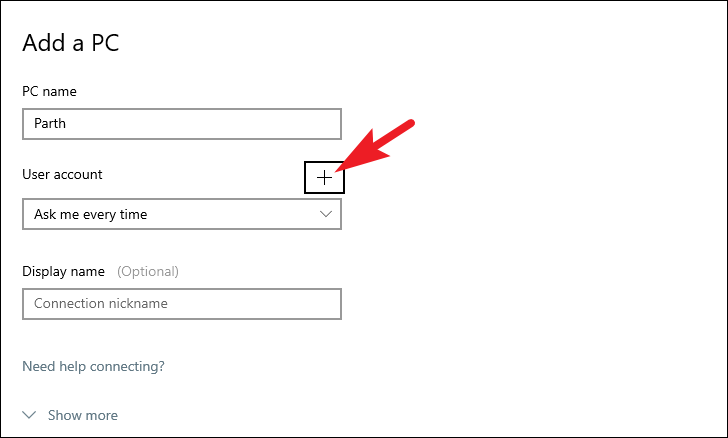
Если вы решили добавить учетную запись, введите адрес электронной почты, связанный с учетной записью пользователя, а затем введите пароль. Вы также можете ввести отображаемое имя, чтобы легко распознать соединение. После этого нажмите кнопку «Сохранить», чтобы продолжить.
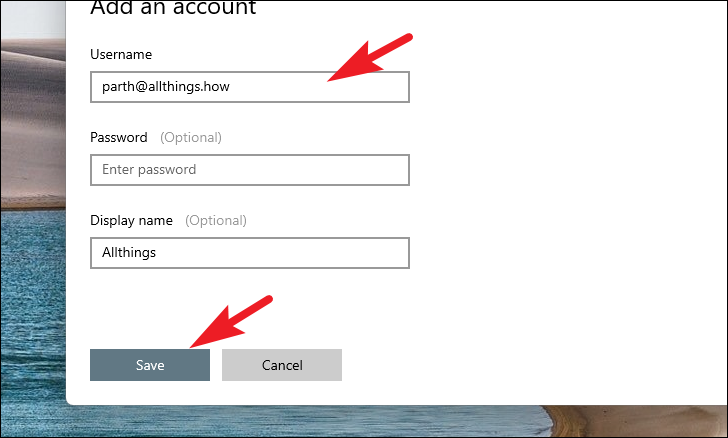
Если вы хотите подключиться как администратор, нажмите кнопку «Показать больше», чтобы развернуть раздел.
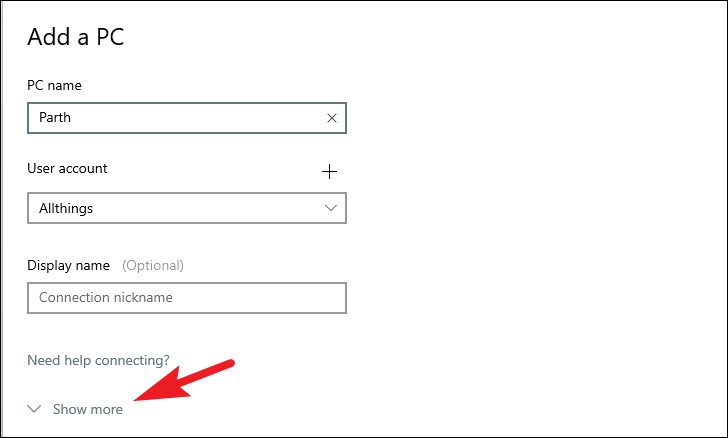
После этого установите флажок перед полем «Подключиться к сеансу администратора». Затем нажмите на кнопку «Сохранить».
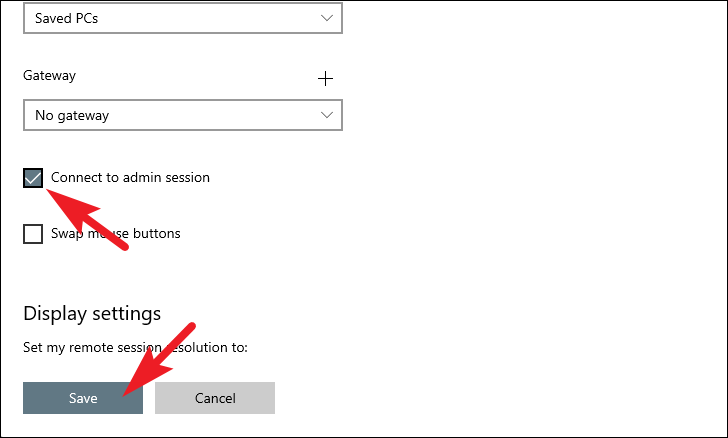
Подключение с помощью подключения к удаленному рабочему столу для Windows
Если вы не можете подключиться с помощью приложения «Удаленный рабочий стол», вы также можете попробовать устаревший метод и использовать приложение «Подключение к удаленному рабочему столу».
Сначала перейдите в меню «Пуск» и введите Remote, чтобы выполнить поиск. Затем в результатах поиска щелкните плитку «Подключение к удаленному рабочему столу», чтобы продолжить.
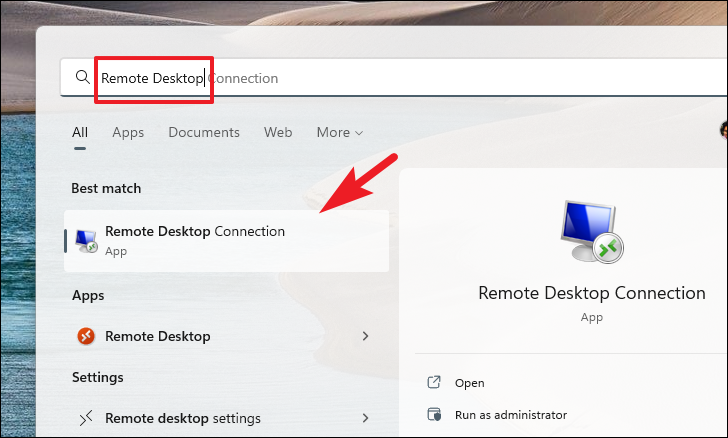
Затем нажмите кнопку «Показать параметры», чтобы продолжить.
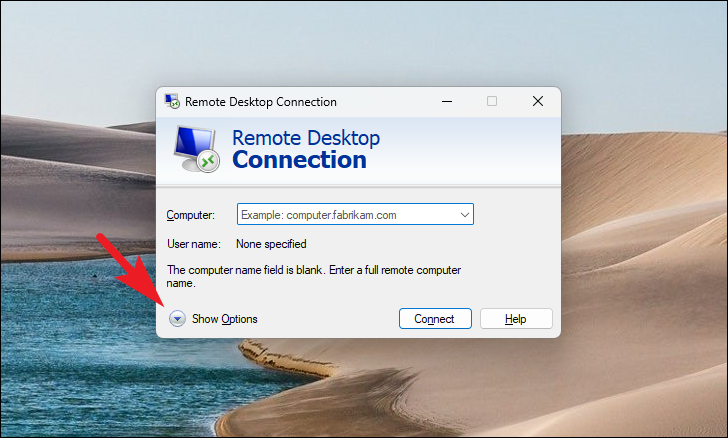
После этого введите имя ПК, которое вы записали ранее в руководстве, в поле «Компьютер:». Затем введите адрес электронной почты, связанный с вашей учетной записью Windows. Наконец, нажмите кнопку «Подключиться», чтобы удаленно установить соединение с вашим ПК.
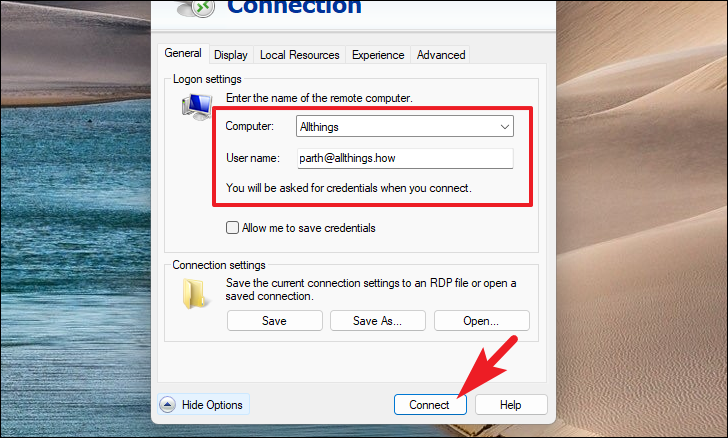
После установления соединения вам потребуется ввести пароль для аутентификации.
Подключайтесь с помощью устройств Android, iOS и macOS
Вы также можете удаленно подключиться к своему ПК, просто загрузив приложение «Удаленный рабочий стол» на свое портативное устройство или устройство macOS. Поскольку процесс установки приложения отличается на всех платформах, мы покажем их все. К счастью, процесс подключения к удаленному ПК для всех них одинаков.
Загрузите удаленный рабочий стол на Android-устройство
Перейдите в Playstore либо с главного экрана, либо из панели приложений вашего устройства.
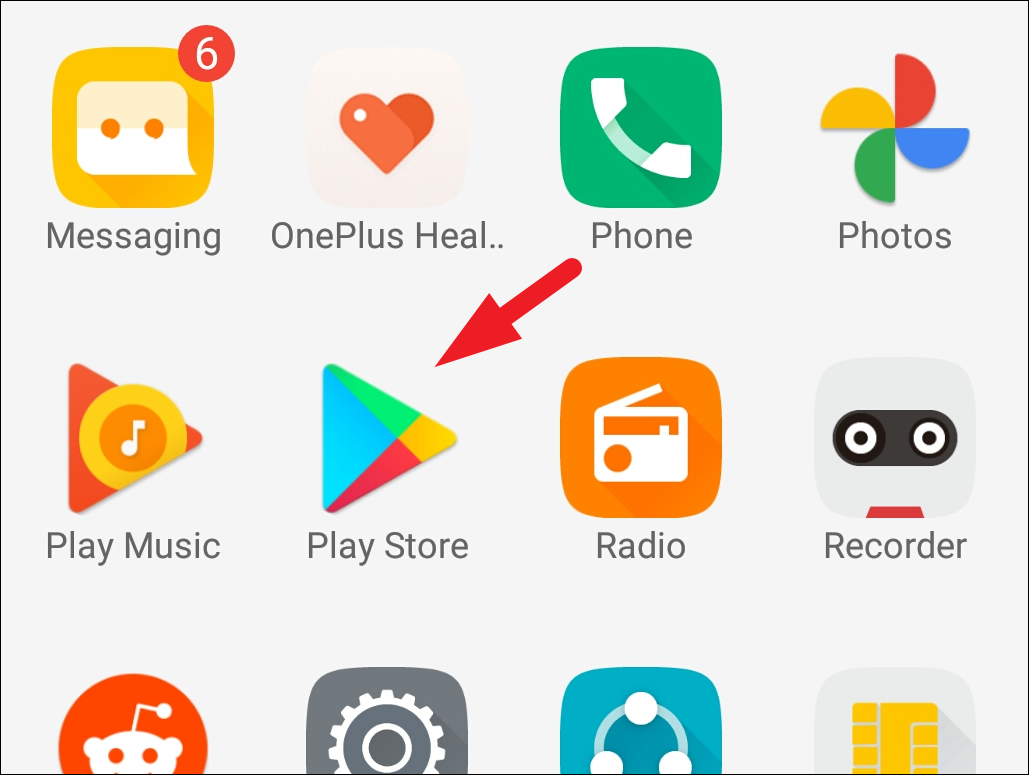
После этого найдите удаленный рабочий стол, используя панель поиска вверху. После этого в результатах поиска нажмите кнопку «Получить», чтобы загрузить и установить приложение на свое устройство.
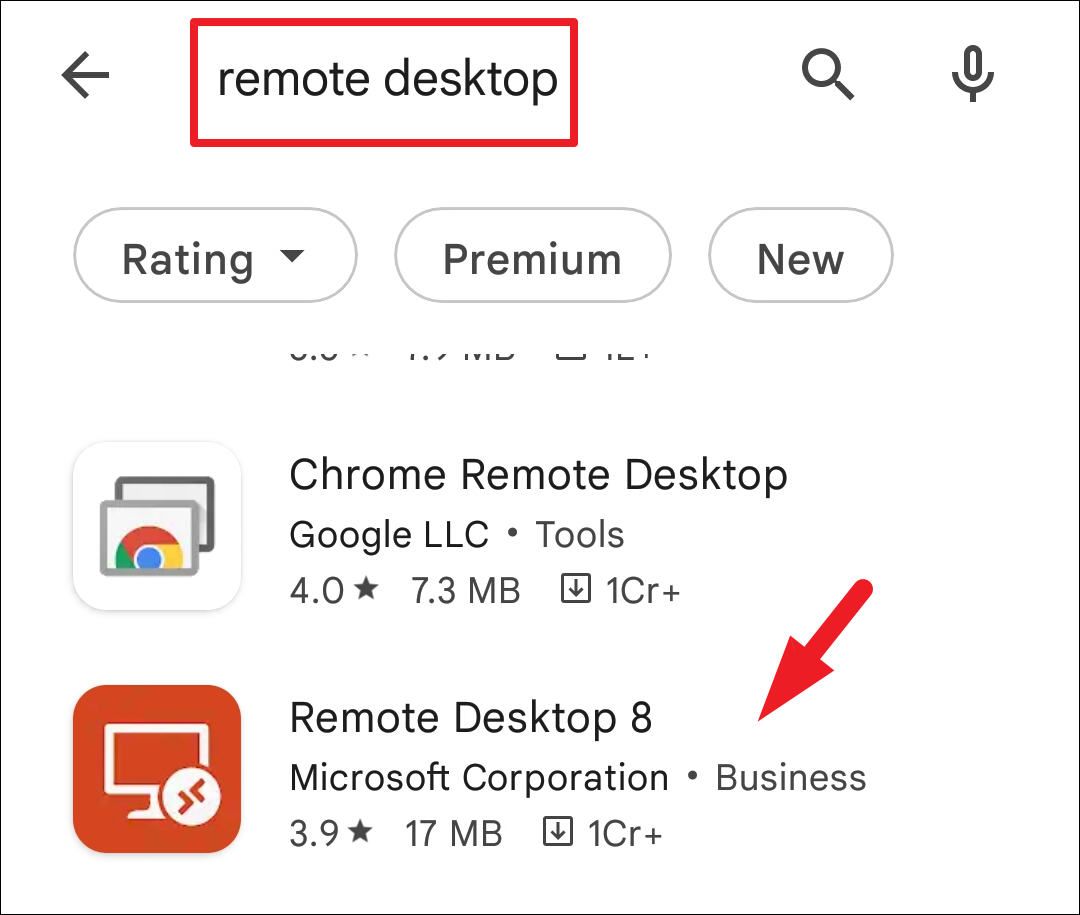
После загрузки вы можете найти приложение на главном экране или в панели приложений.
Скачать удаленный рабочий стол на iOS
Сначала зайдите в App Store либо с главного экрана, либо из библиотеки приложений вашего устройства.
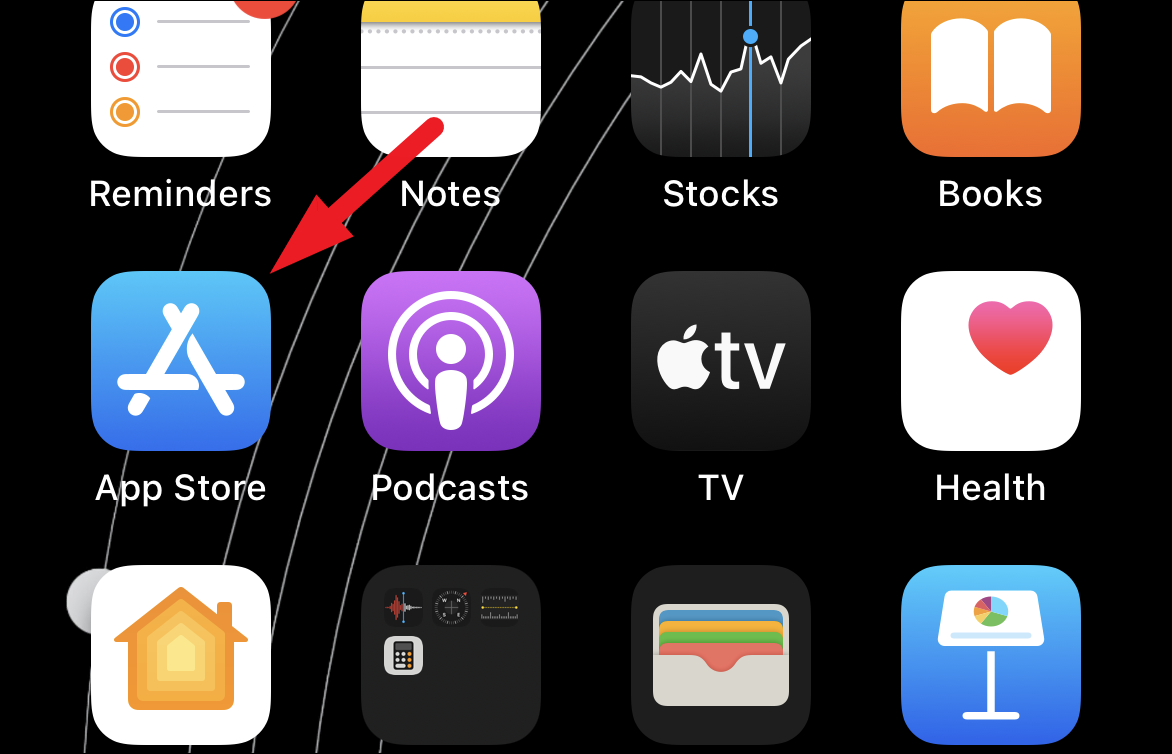
Затем найдите «Удаленный рабочий стол», используя панель поиска вверху. Затем в результатах поиска нажмите кнопку «Получить», чтобы загрузить и установить кнопку.
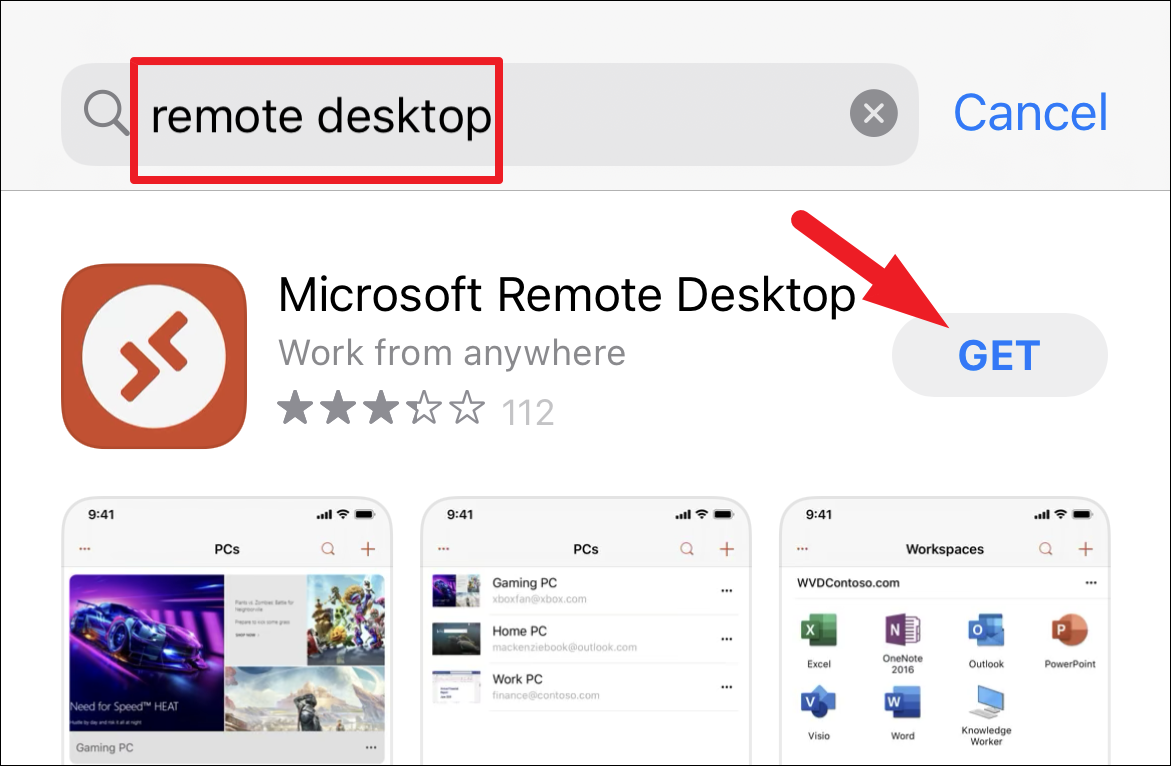
После загрузки вы сможете найти приложение либо на главном экране, либо в библиотеке приложений.
Скачать удаленный рабочий стол на macOS
Чтобы загрузить приложение на свое устройство macOS, перейдите в App Store либо с дока, либо с панели запуска.
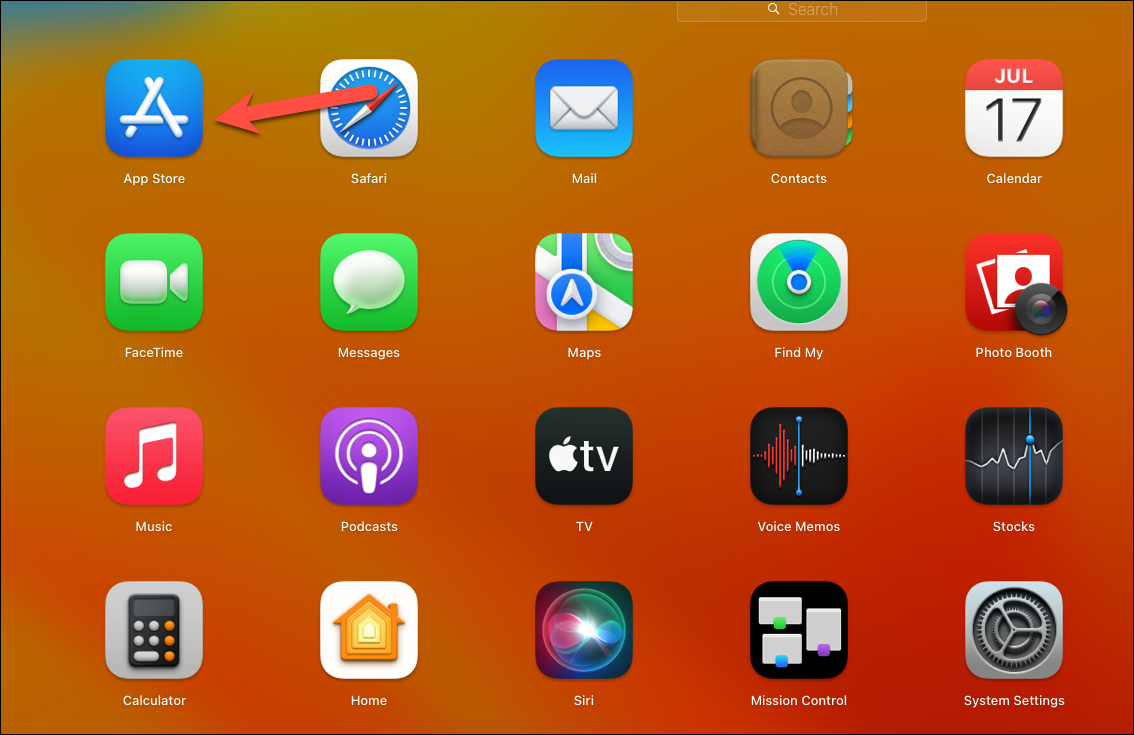
Затем введите «Удаленный рабочий стол» в строке поиска в правом углу и нажмите Enter , чтобы найти его. Затем в результатах поиска нажмите кнопку «Получить», чтобы загрузить и установить приложение на свое устройство macOS.
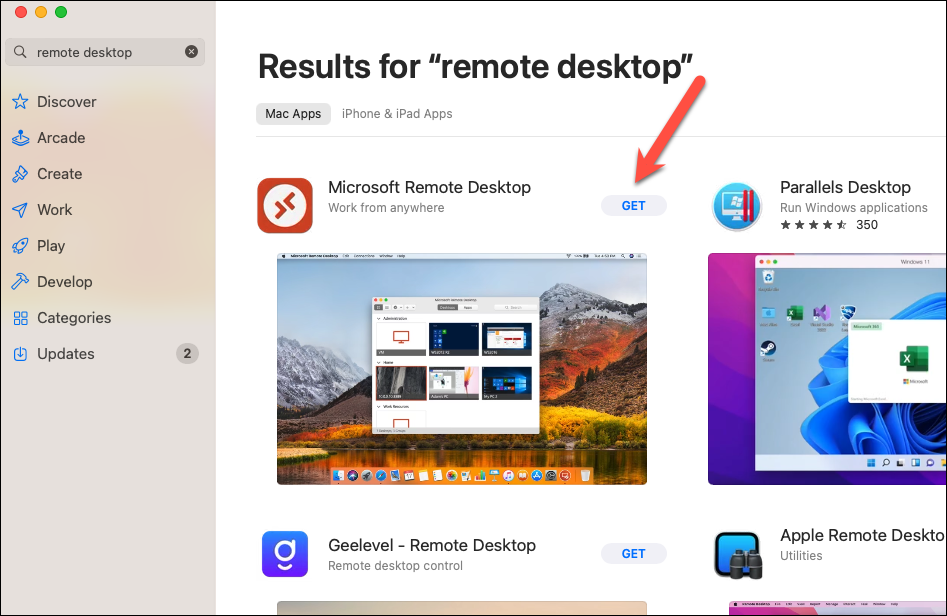
Инициируйте удаленное подключение с помощью приложения удаленного рабочего стола
После того, как вы загрузили приложение на свое устройство, вы можете просто подключиться к ПК, введя имя ПК и имя пользователя. Чтобы продемонстрировать процесс, мы будем использовать устройство iOS.
Сначала перейдите в приложение «Удаленный рабочий стол» либо с главного экрана, либо из библиотеки приложений вашего устройства. После этого нажмите на знак «+» в правом верхнем углу. Затем нажмите на кнопку «Добавить компьютер».
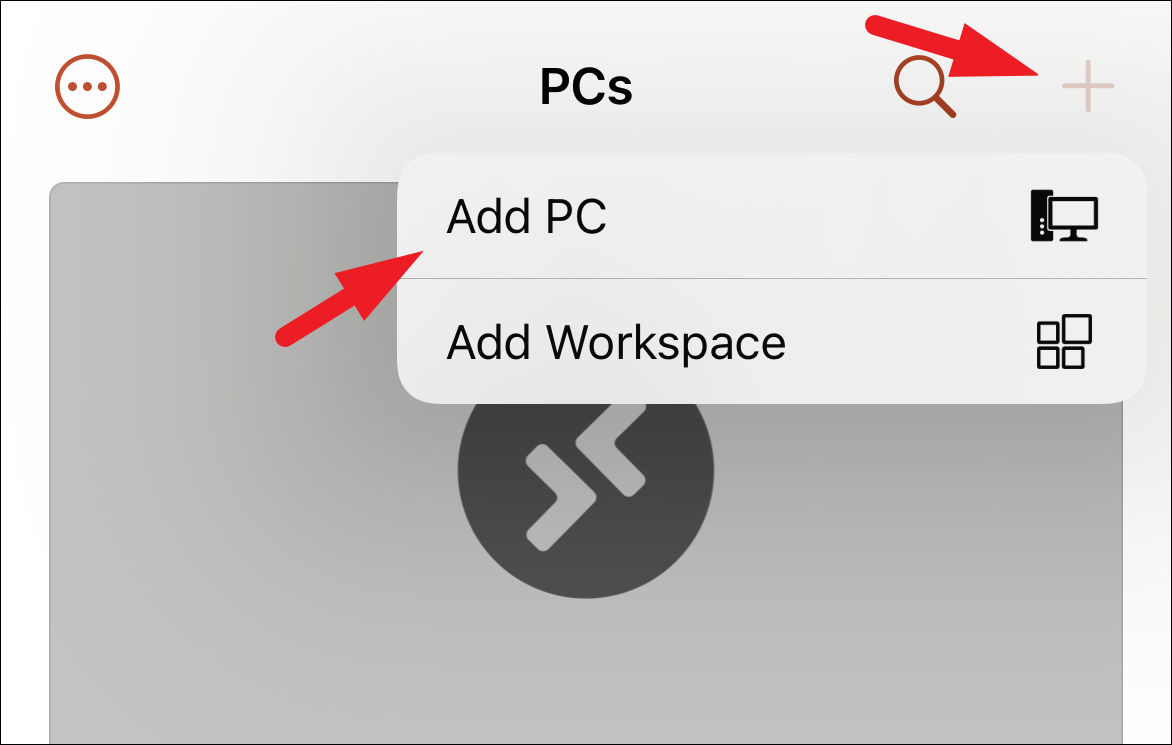
На следующем экране коснитесь поля «Имя ПК», чтобы продолжить.
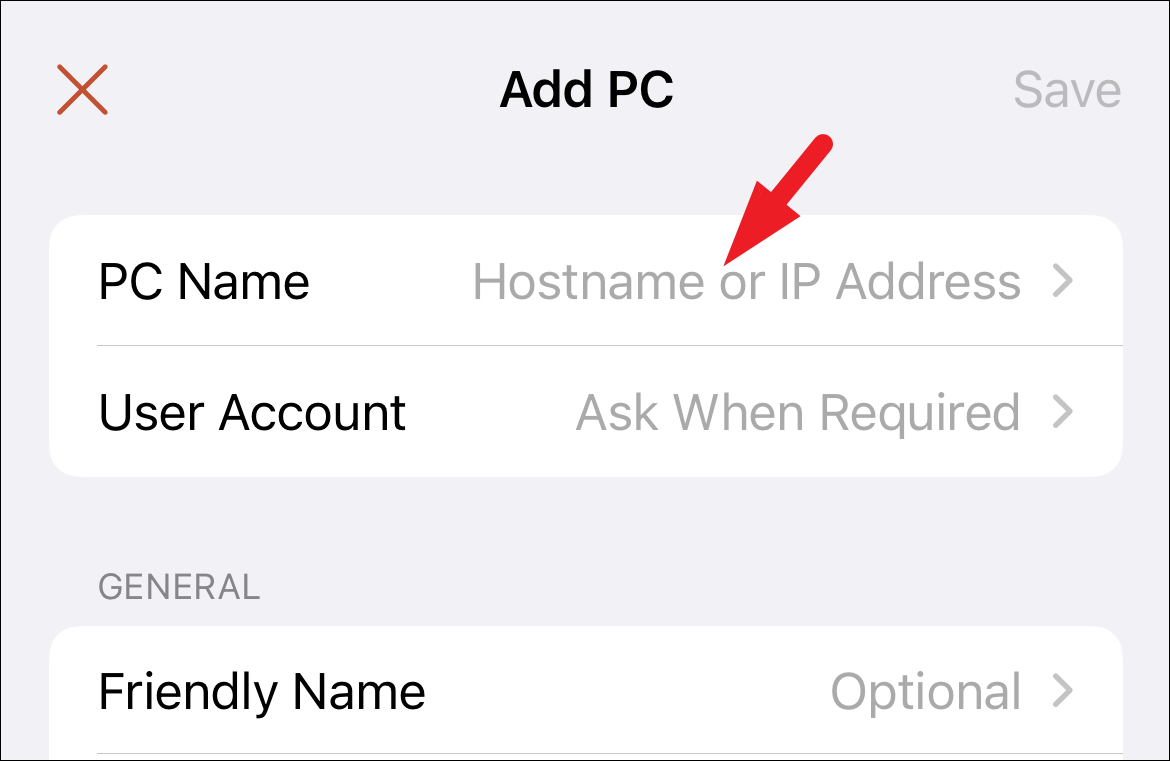
После этого введите имя ПК или IP-адрес устройства, к которому вы хотите подключиться, и нажмите кнопку «Назад», чтобы сохранить.
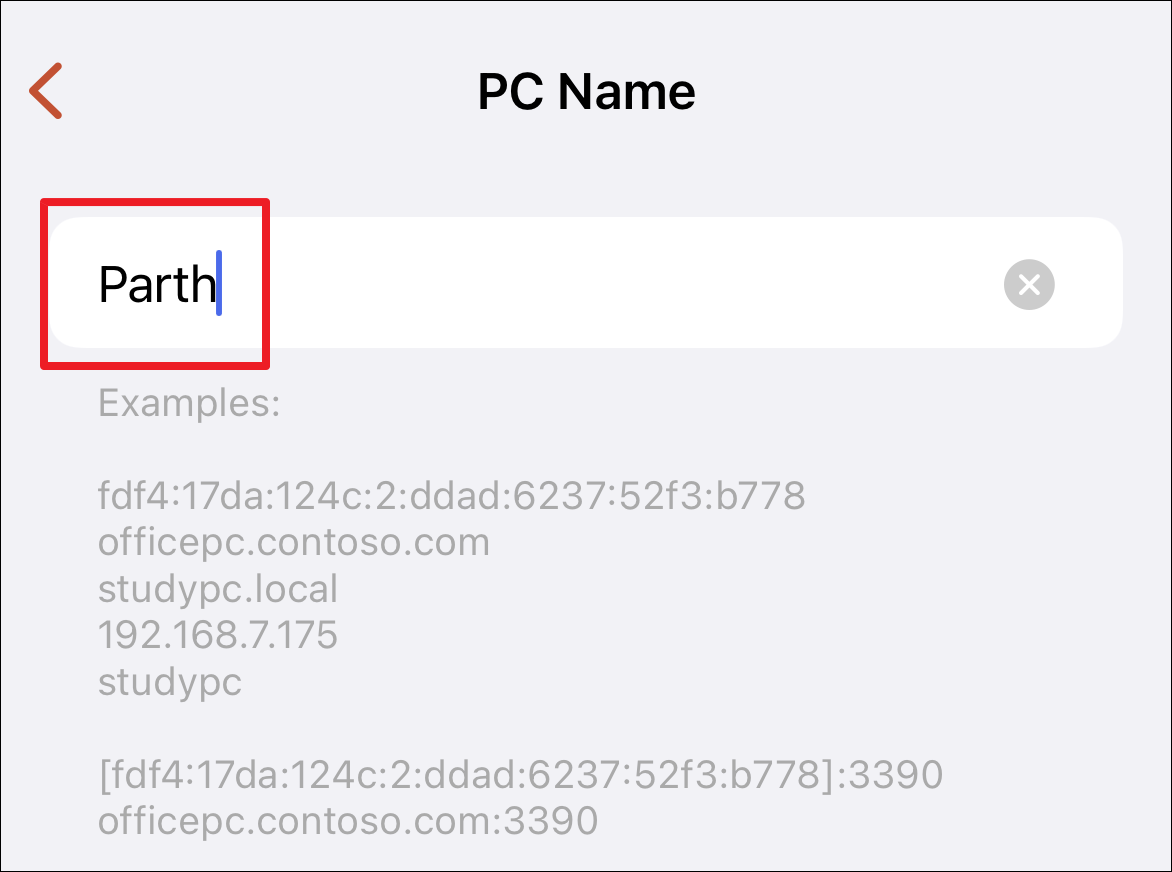
Затем нажмите на поле «Учетная запись пользователя», чтобы продолжить.
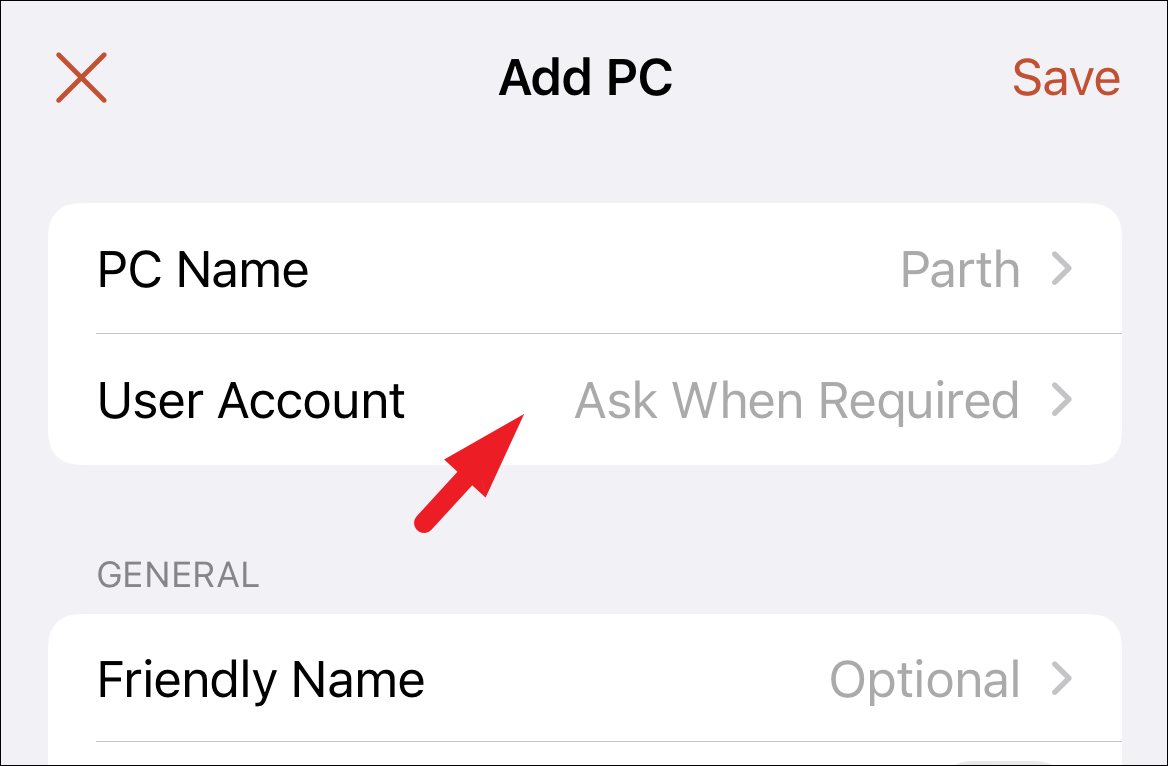
Теперь введите учетные данные для учетной записи пользователя, в которую вы хотите войти. Если вы хотите войти в систему с несколькими учетными записями пользователей, оставьте поле пустым, и вам будет предложено вводить учетные данные при каждом подключении. Затем нажмите на кнопку «Сохранить», чтобы сохранить учетные данные.
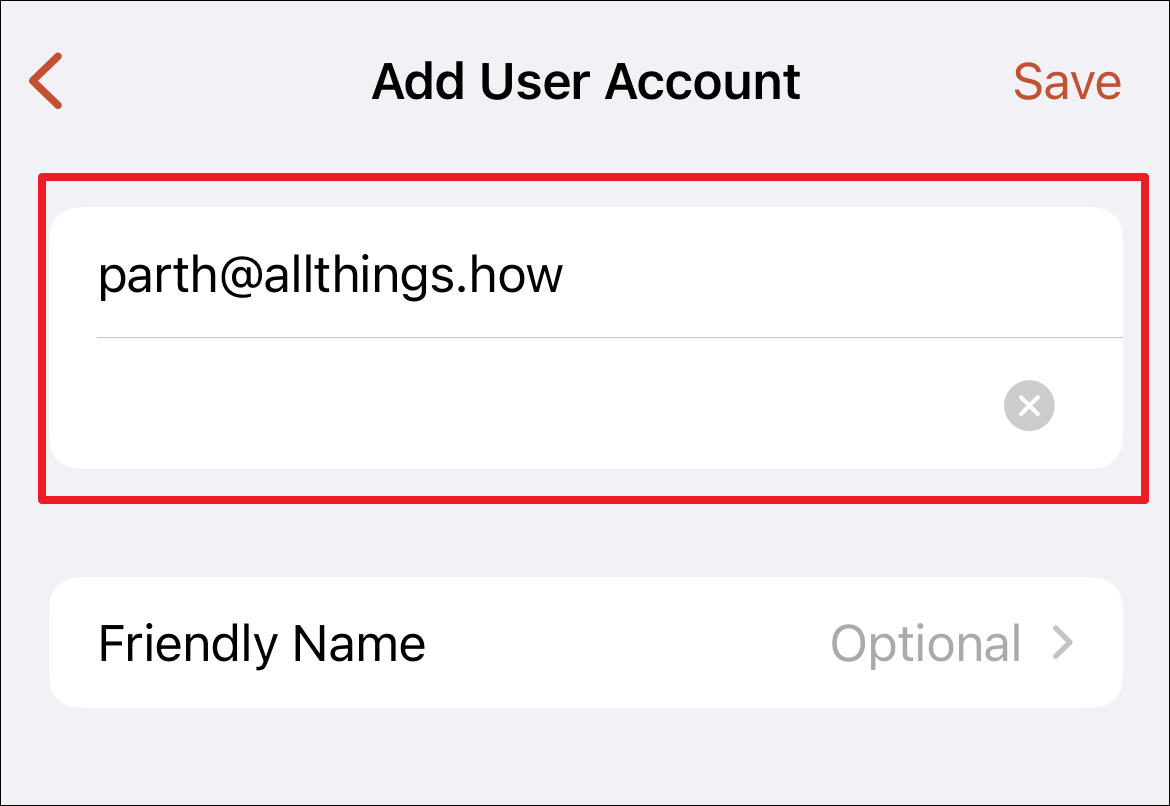
Если вам нужно выполнить административные задачи, включите переключатель рядом с полем «Режим администратора». После этого нажмите кнопку «Сохранить», чтобы сохранить информацию об учетной записи.
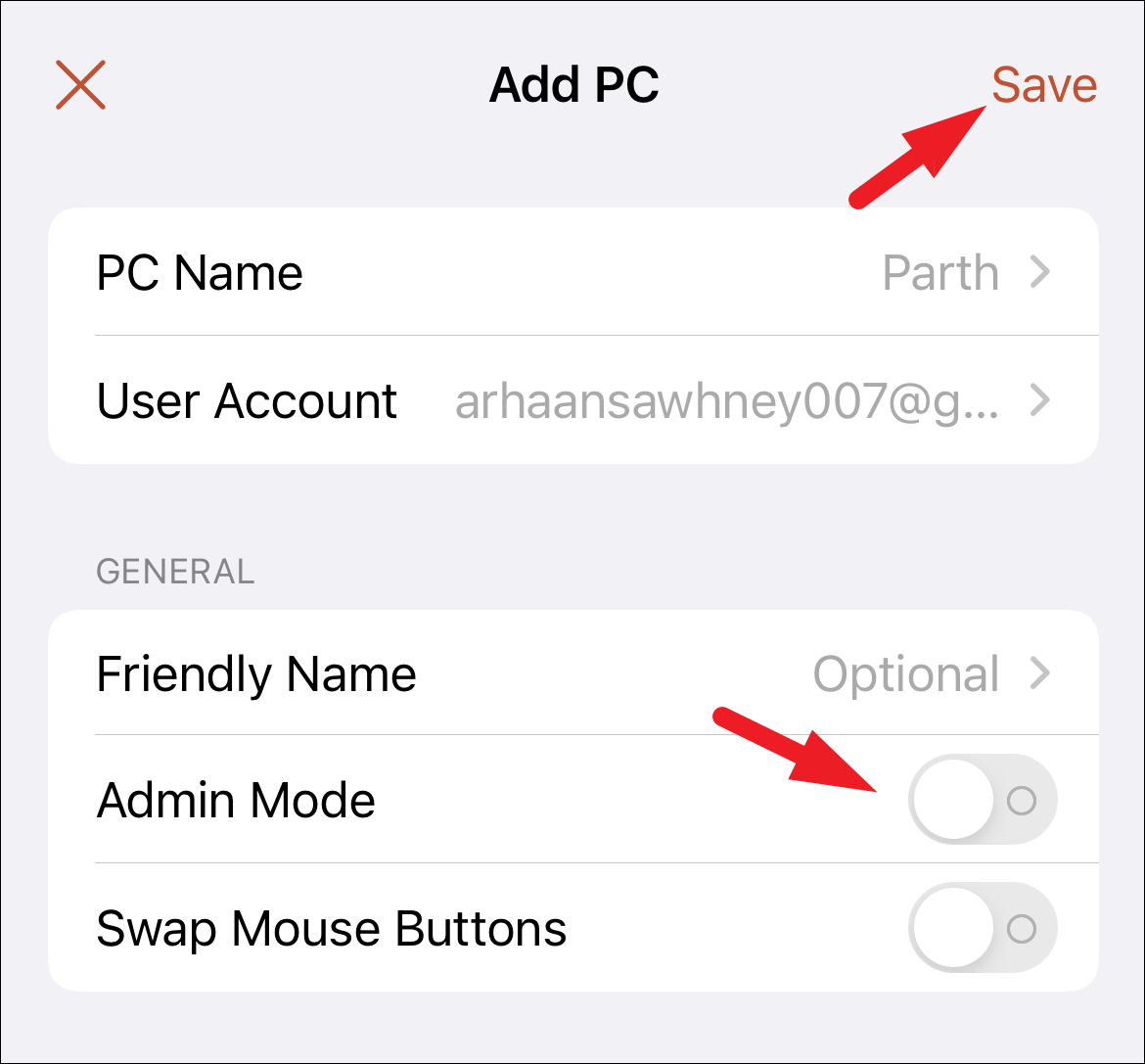
После этого нажмите на плитку учетной записи, которую вы только что добавили, чтобы подключиться к ПК.
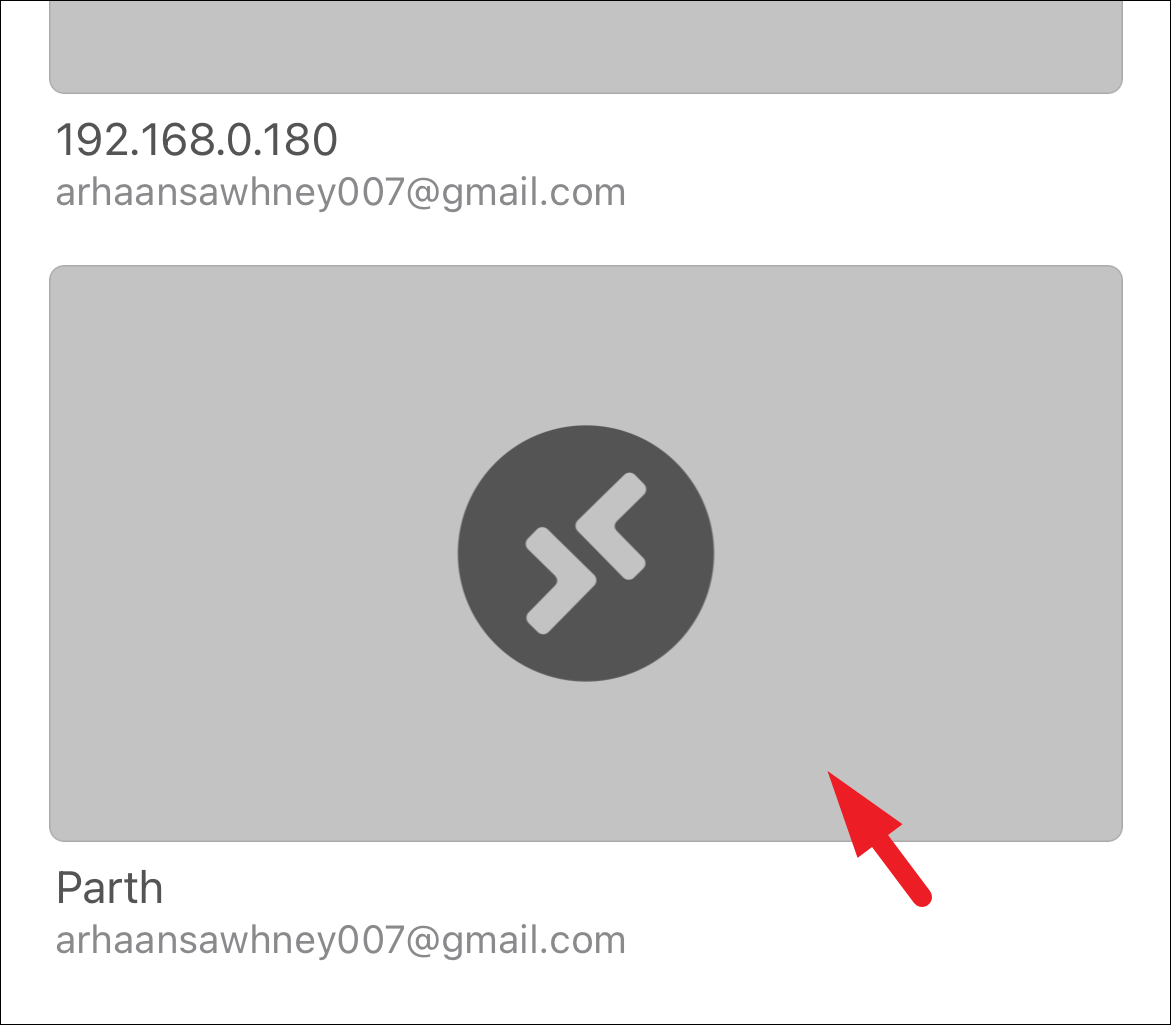
Как только соединение будет установлено, вы сможете увидеть экран компьютера на своем мобильном устройстве.
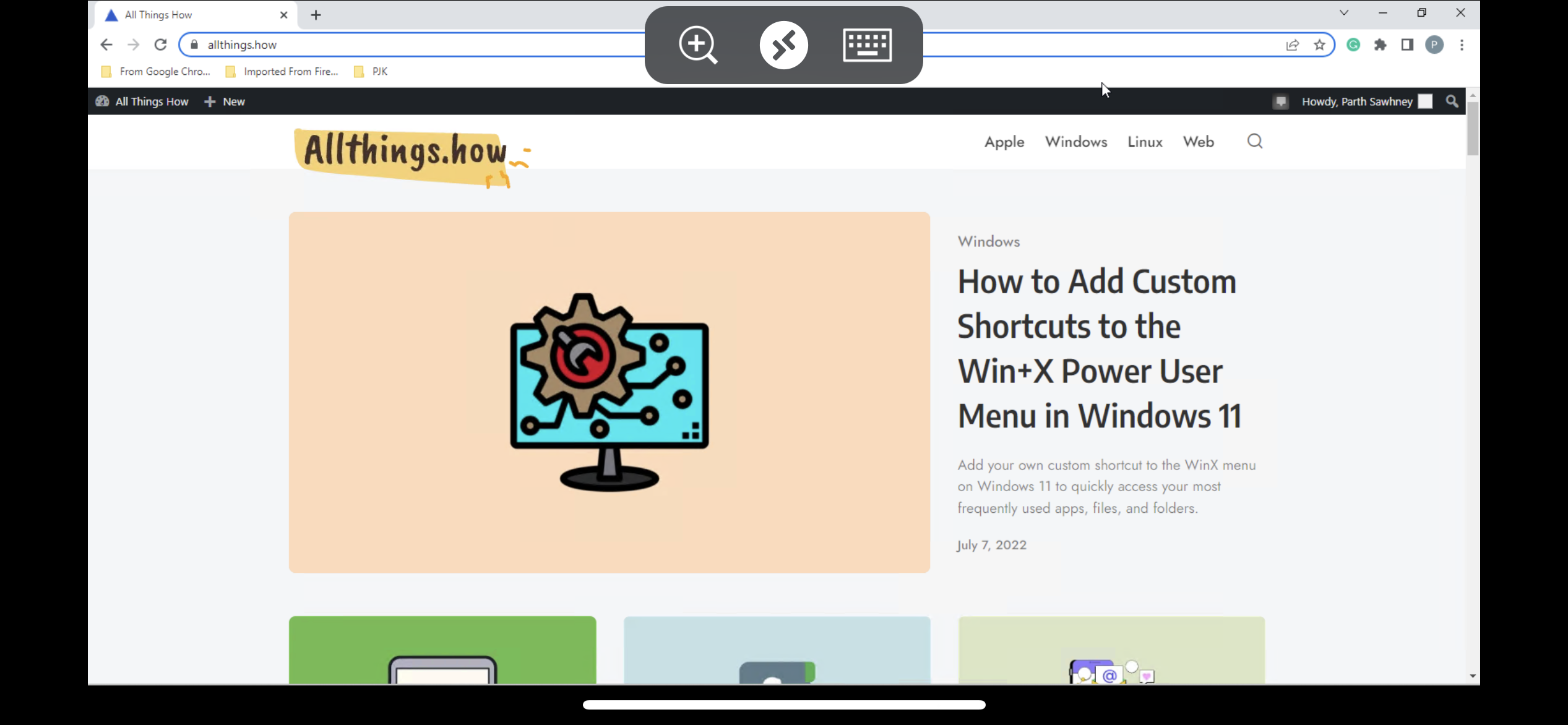
Эффективно управляйте своим ПК с помощью мобильного устройства
Работа на ПК с Windows и управление активными сеансами могут оказаться немного сложными при использовании приложения удаленного рабочего стола. Тем не менее, есть несколько советов, приемов и общих рекомендаций по навигации по приложению.
Чтобы активировать экранную клавиатуру, коснитесь значка клавиатуры на верхней панели инструментов.
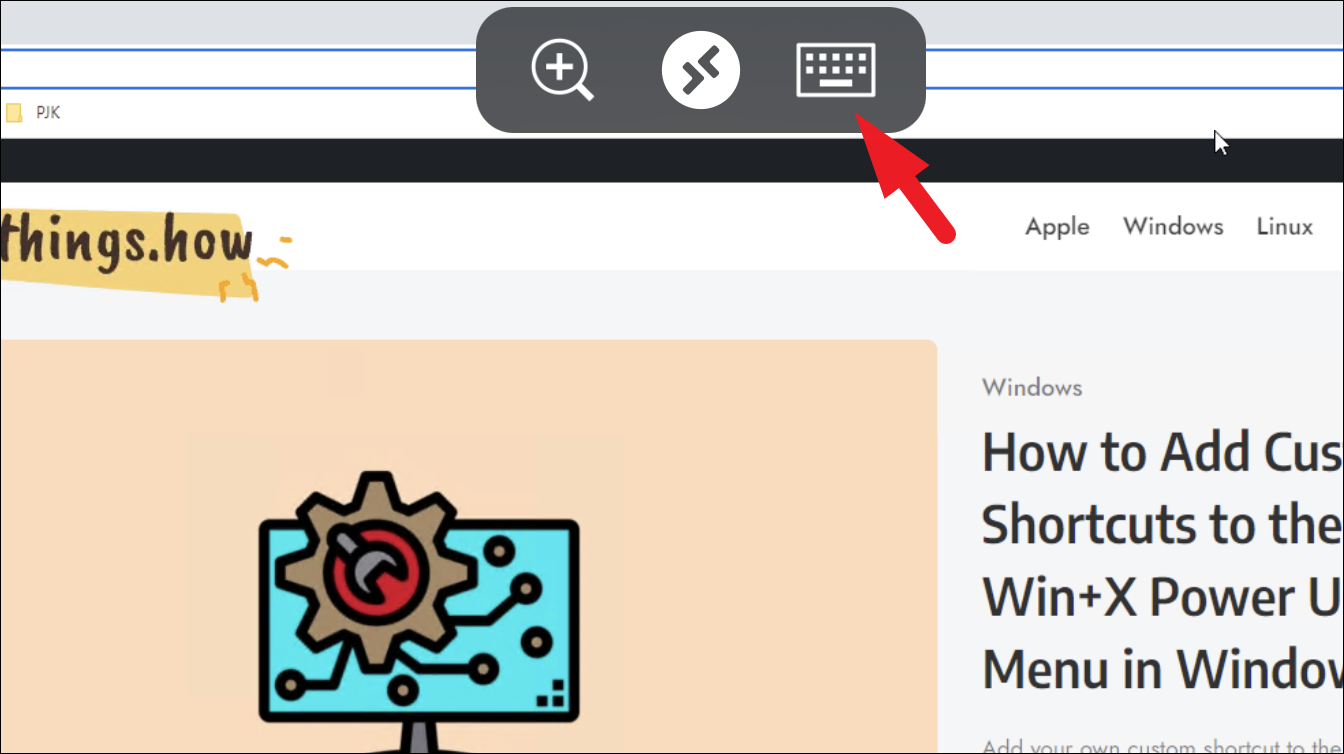
Если вы хотите использовать сочетание клавиш, вы можете нажать, чтобы выбрать клавишу на специальной панели клавиш в верхней части клавиатуры, а затем нажать на клавишу идентификатора сочетания клавиш.
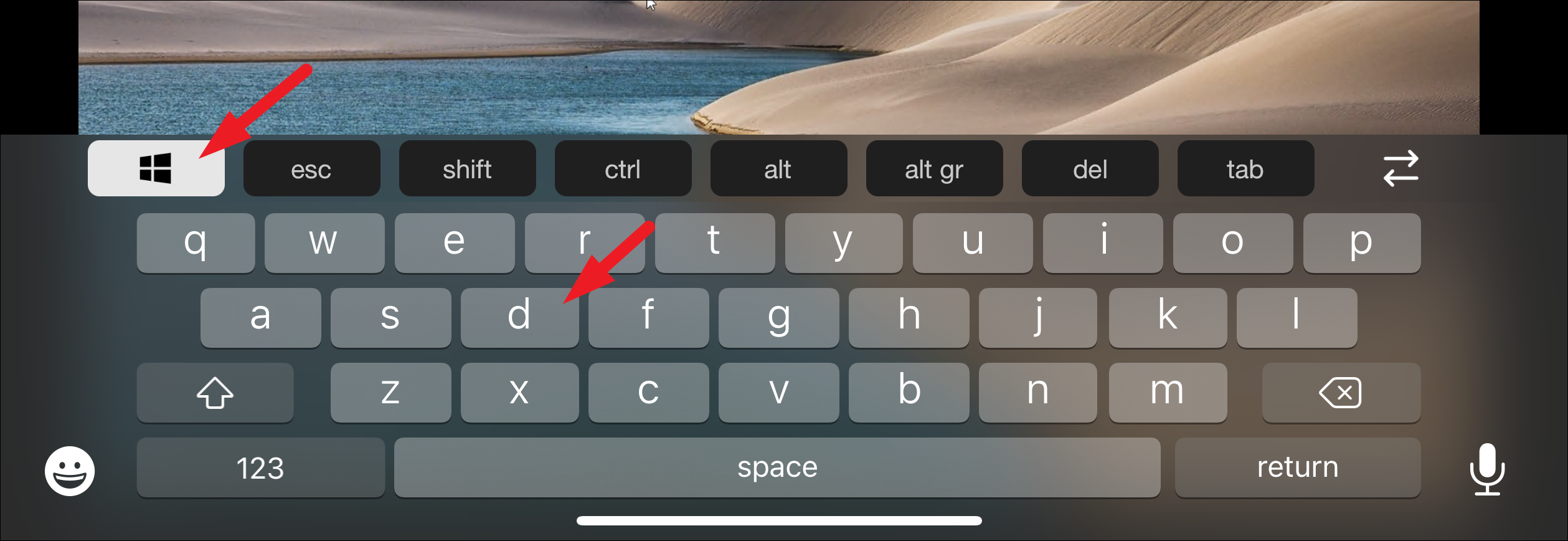
Чтобы щелкнуть правой кнопкой мыши на клиентском устройстве с сенсорным экраном, дважды коснитесь двумя пальцами.
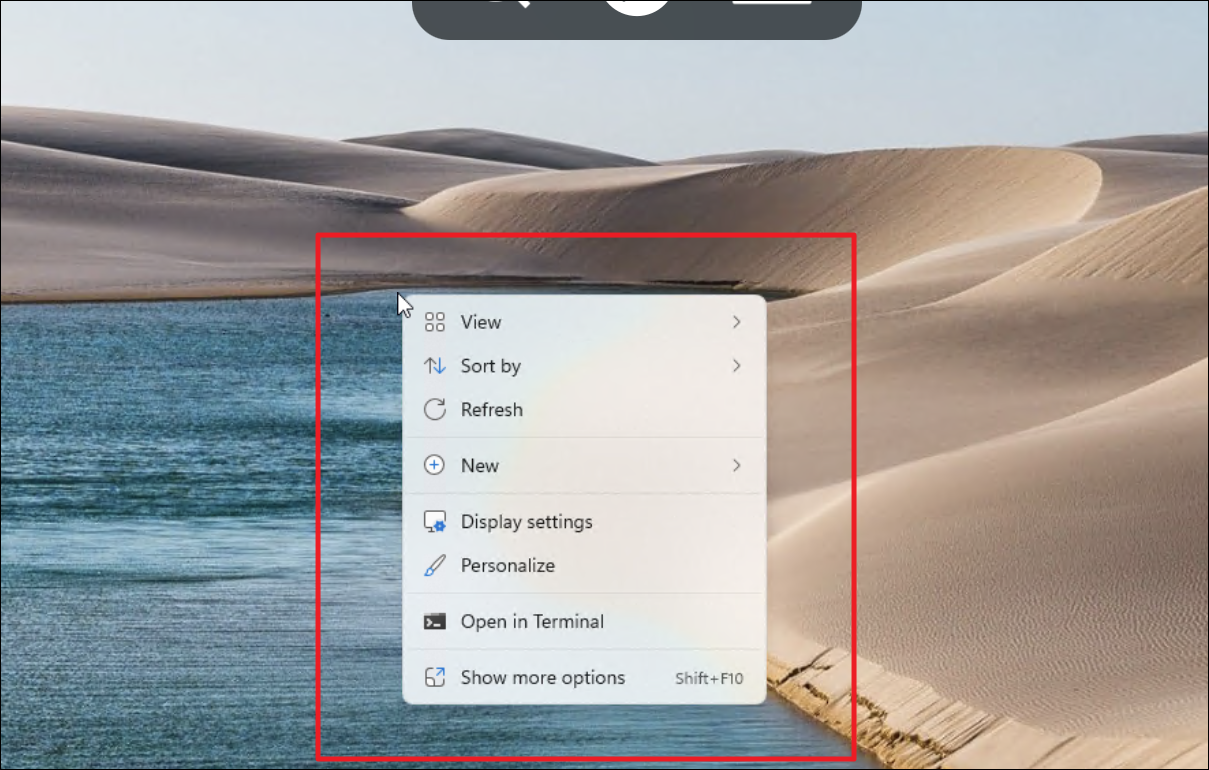
Чтобы изменить ввод с мыши на касание, коснитесь значка «Удаленный рабочий стол».
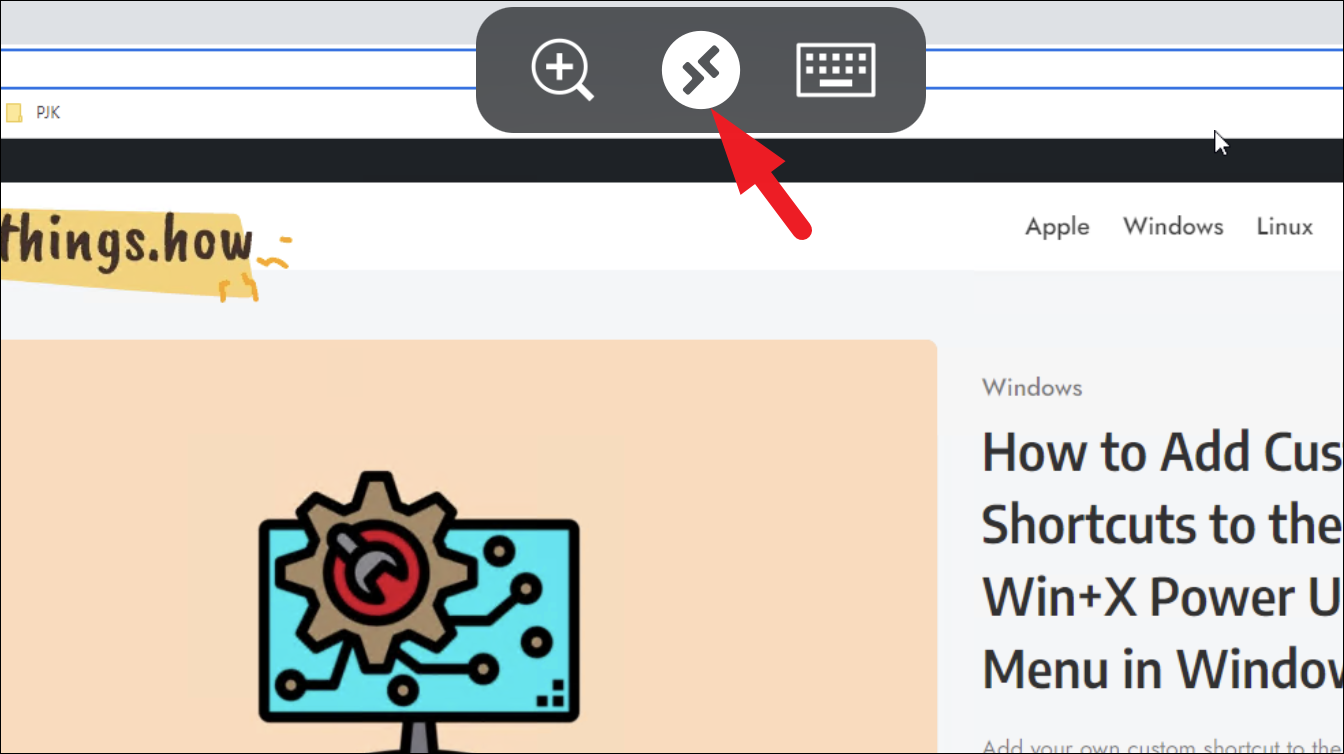
Затем нажмите на значок «Рука», и ввод немедленно изменится. Теперь вы сможете прокручивать с помощью сенсорного ввода.
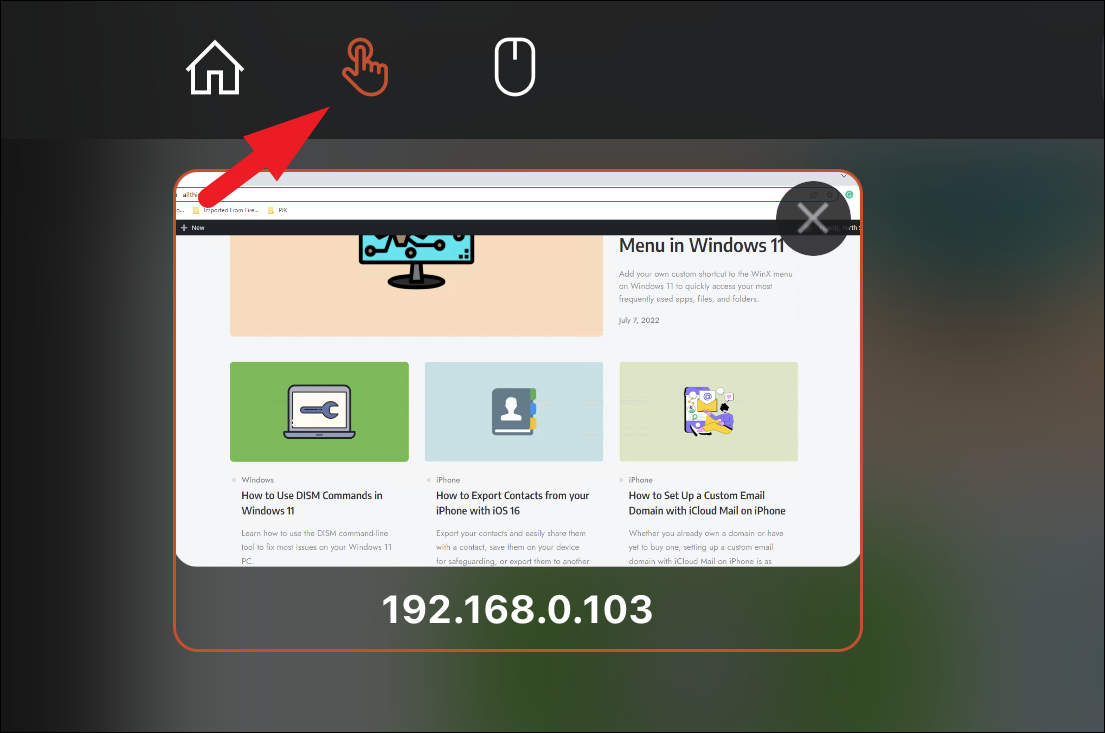
Чтобы отключить текущий сеанс, сначала щелкните значок «Удаленный рабочий стол».
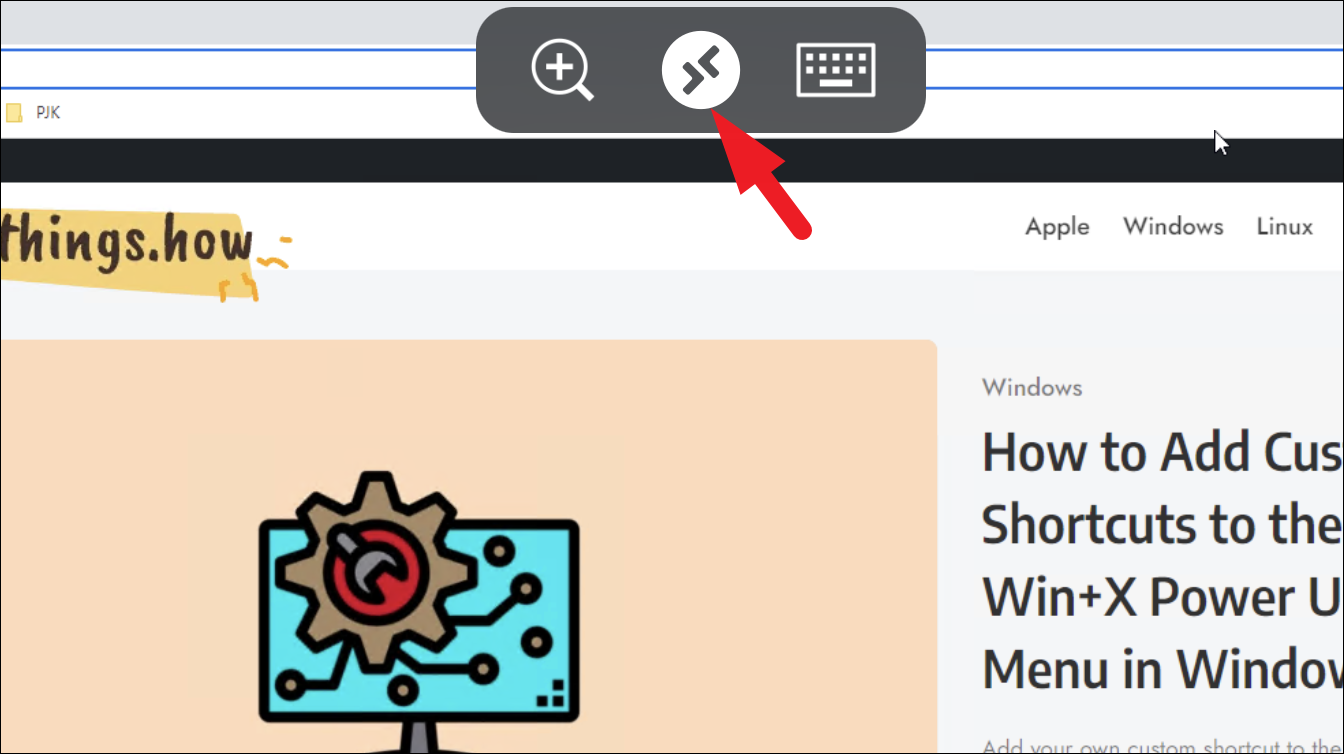
После этого нажмите «Отключить все сеансы ПК», чтобы завершить удаленное подключение.
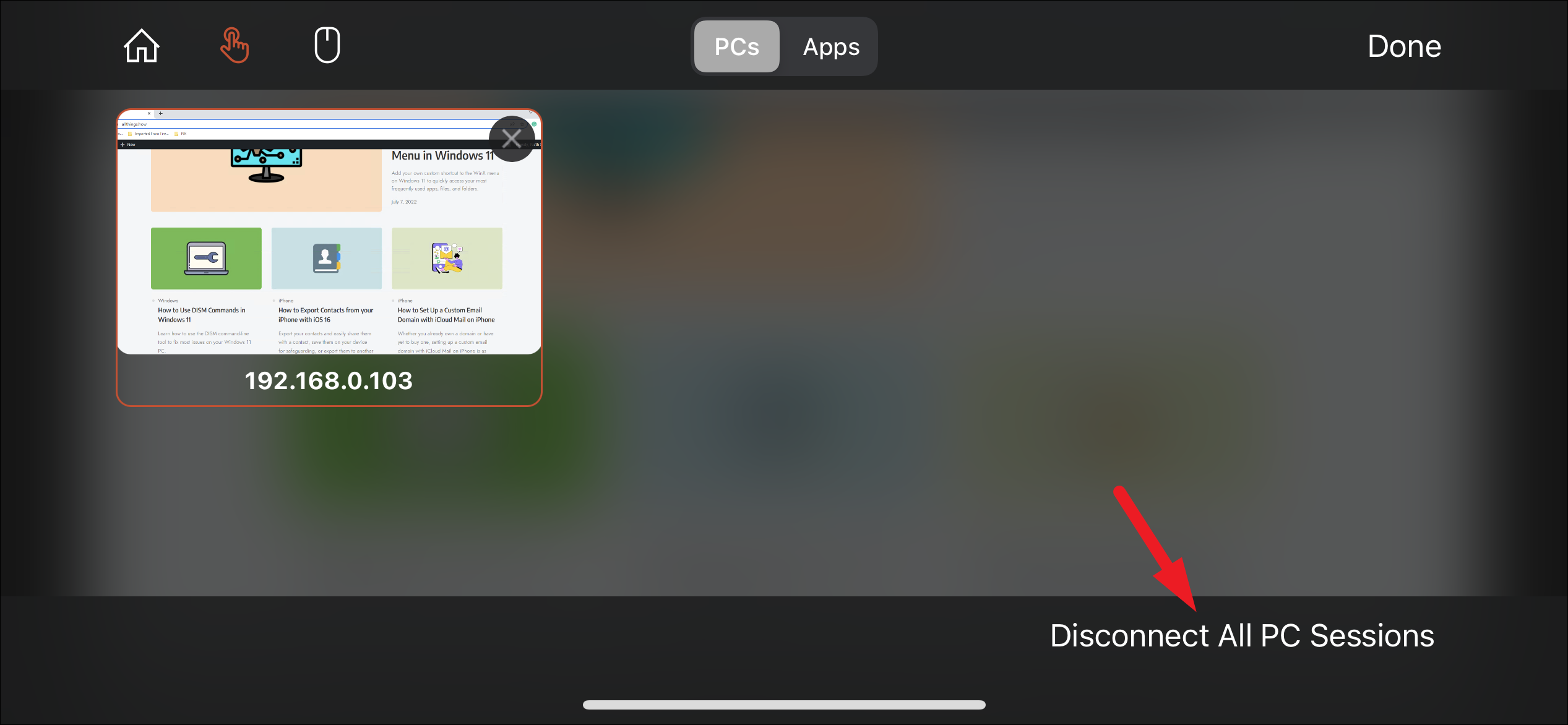
Ну вот, ребята. С помощью приложения «Удаленный рабочий стол» вы можете легко подключаться к своему ПК удаленно из любого места и в любое время.
Насколько публикация полезна?
Нажмите на звезду, чтобы оценить!
Средняя оценка / 5. Количество оценок:
Оценок пока нет. Поставьте оценку первым.
Источник: ip-calculator.ru